Hàng hóa thường
(Ngành Bán buôn, Bán lẻ)

I. Giới thiệu chung
Việc quản lý danh mục hàng hóa một cách khoa học và chi tiết mang lại những lợi ích thiết thực, là nền tảng cho sự thành công của cửa hàng bạn.
Lợi ích nổi bật của việc quản lý Hàng hóa thường trên KiotViet:
- Quản lý tập trung, toàn diện mọi thông tin sản phẩm: Dễ dàng khởi tạo và quản lý chi tiết thông tin của hàng nghìn sản phẩm tại cùng một nơi, từ các thông tin cơ bản như tên, mã hàng, giá bán, giá vốn đến các thuộc tính phức tạp như màu sắc, kích thước, đơn vị tính.
- Tối ưu hóa quy trình bán hàng và kiểm soát tồn kho: Việc phân loại hàng hóa khoa học theo nhóm hàng, thương hiệu giúp nhân viên tìm kiếm sản phẩm và lên đơn nhanh chóng. Đồng thời, hệ thống theo dõi tồn kho chính xác giúp bạn chủ động trong việc nhập hàng, tránh thất thoát.
- Hỗ trợ ra quyết định kinh doanh hiệu quả: Các công cụ lọc, tìm kiếm mạnh mẽ và báo cáo phân tích chi tiết giúp bạn nhanh chóng nắm bắt được sản phẩm nào bán chạy, sản phẩm nào tồn kho lâu, từ đó đưa ra các chiến lược kinh doanh phù hợp.
II. Các thao tác cơ bản
Để dễ hình dung, các ví dụ dưới đây sẽ minh họa những tình huống thực tế trên máy tính (Website).
1. Thêm mới hàng hóa
- Tình huống: Bạn cần đưa một sản phẩm mới vào hệ thống để bắt đầu kinh doanh.
- Thao tác thực hiện như sau:
- Tại màn hình Quản lý, vào menu Hàng hóa → chọn Danh sách hàng hóa.
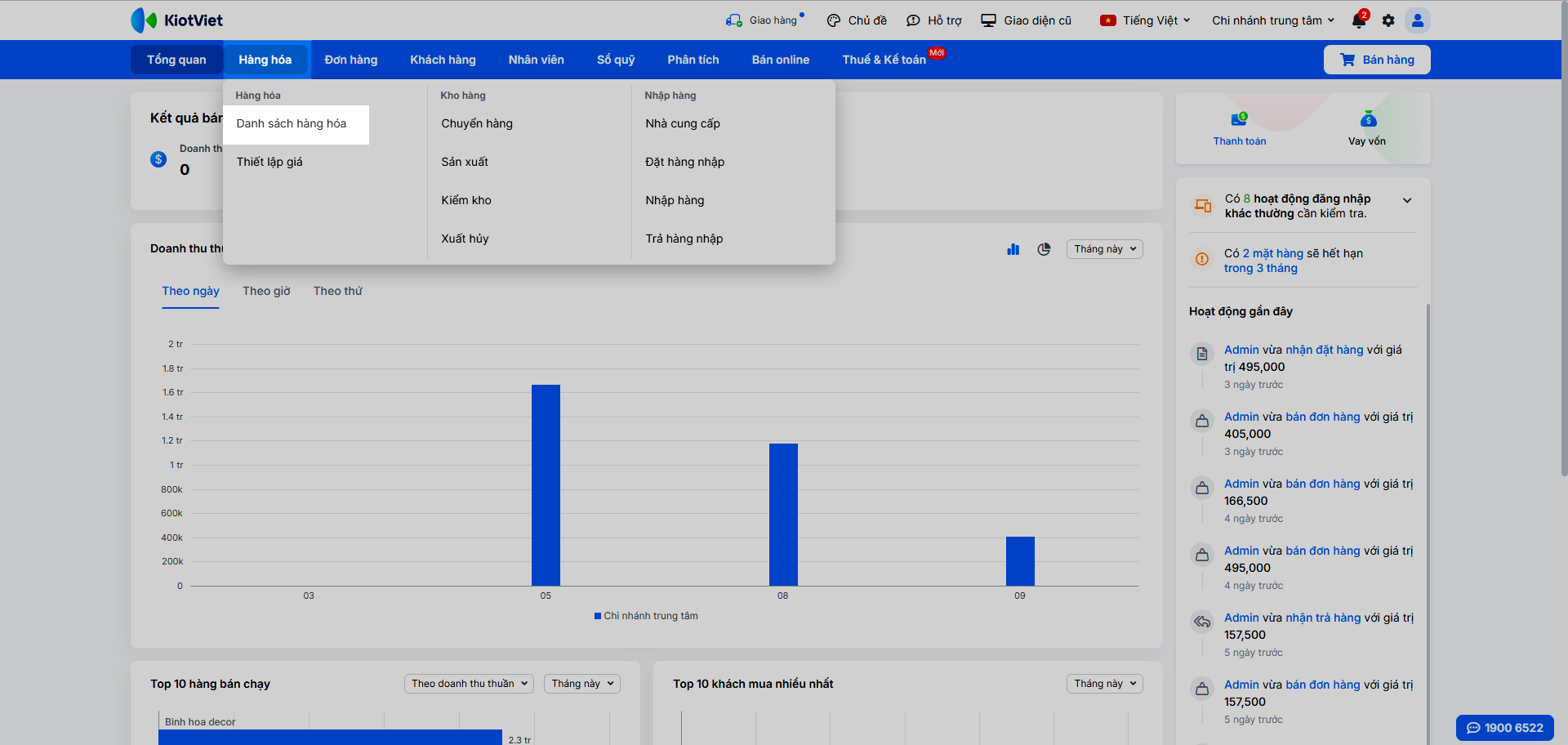
- Nhấn vào nút + Tạo mới và chọn Hàng hóa.
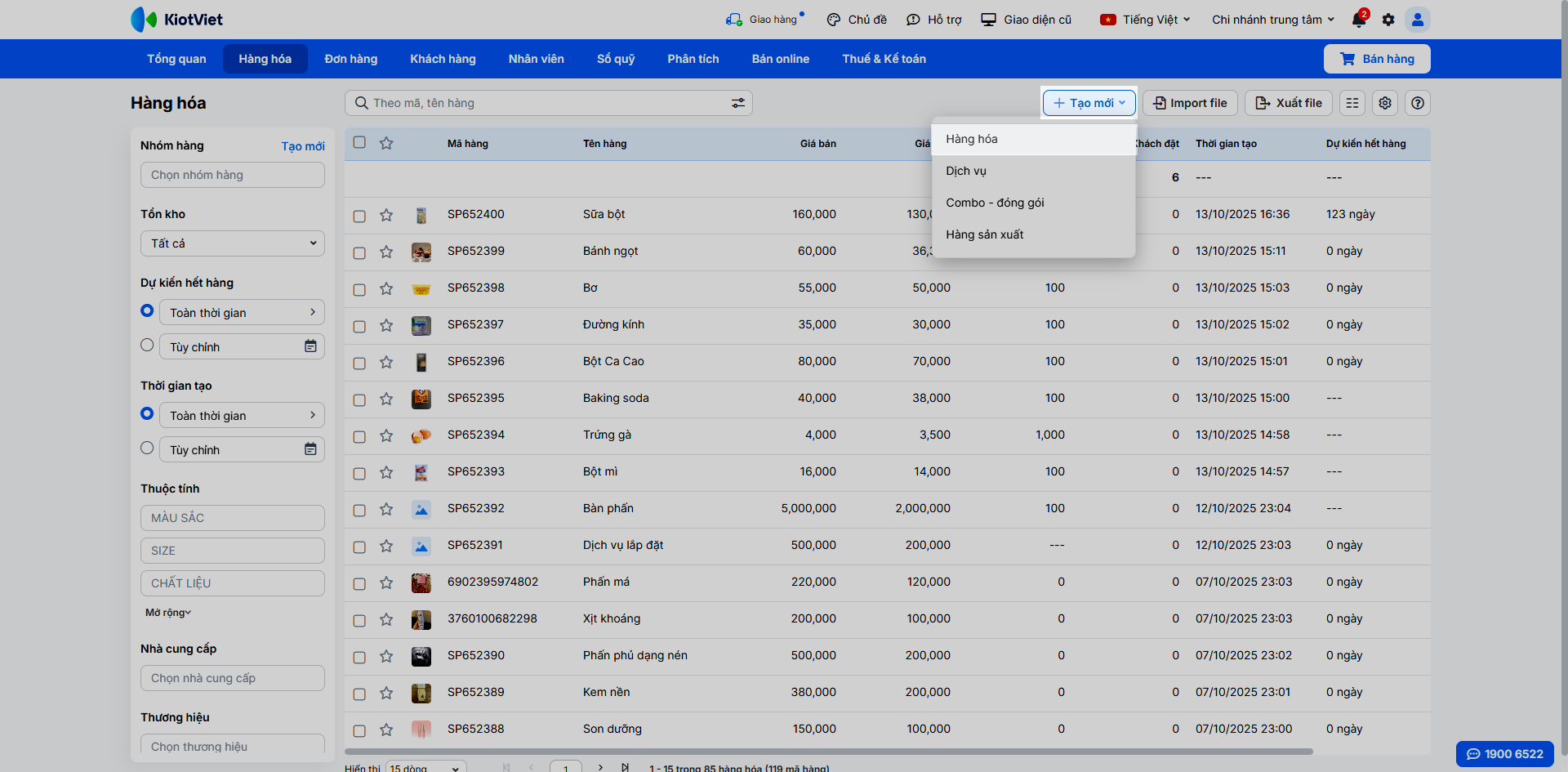
- Điền đầy đủ các thông tin cơ bản như Tên hàng hóa, Mã hàng, Nhóm hàng, Giá vốn, Giá bán, Tồn kho ban đầu.
- Nhấn Lưu để hoàn tất.
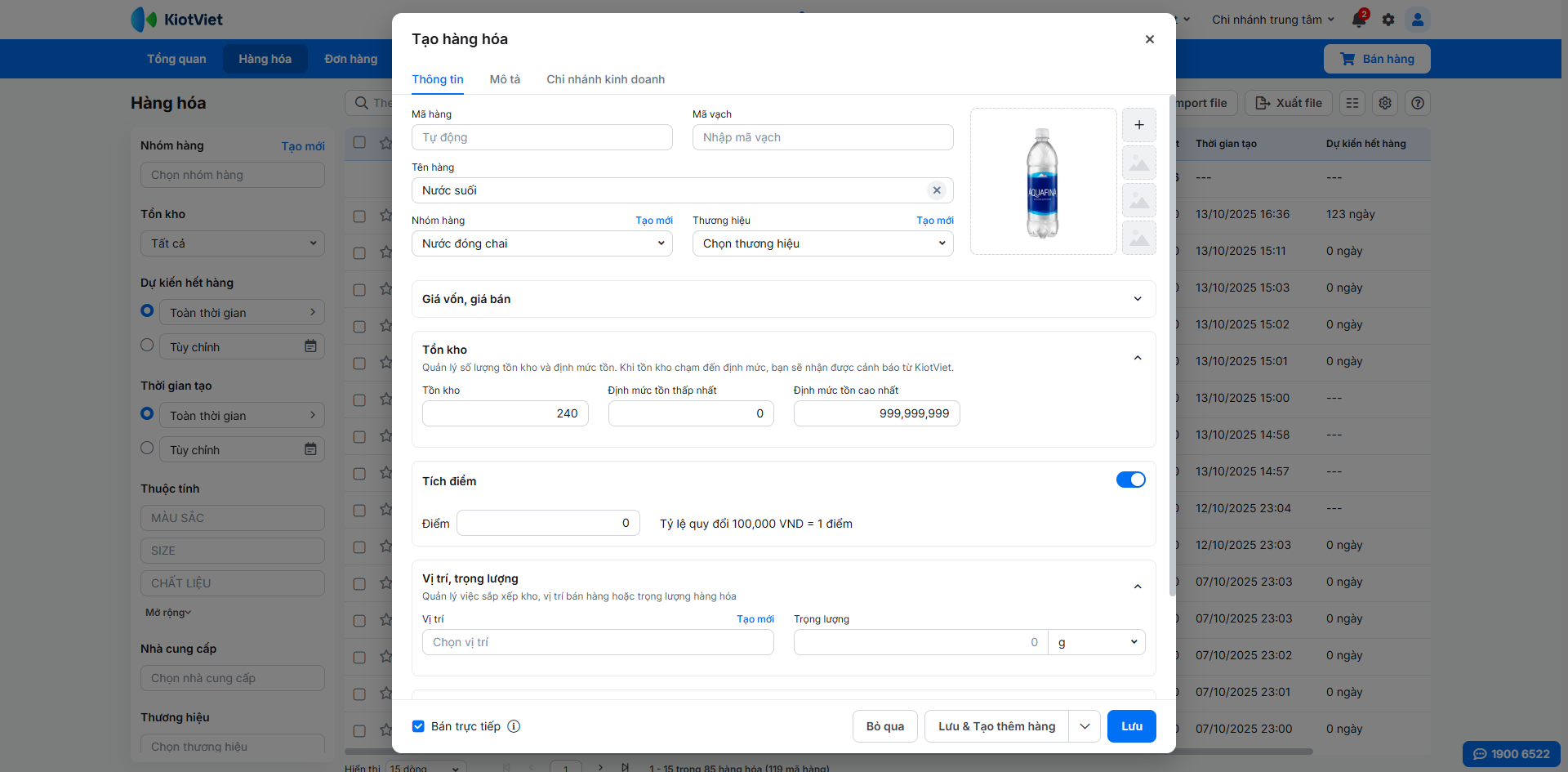
2. Cập nhật, Ngừng kinh doanh và Xóa hàng hóa
- Tình huống: Bạn cần chỉnh sửa thông tin, tạm ẩn hoặc xóa vĩnh viễn một sản phẩm khỏi danh mục.
- Thao tác thực hiện như sau:
- Chỉnh sửa:
- Trong danh sách hàng hóa, tìm sản phẩm và nhấn Chỉnh sửa.
- Chỉnh sửa:
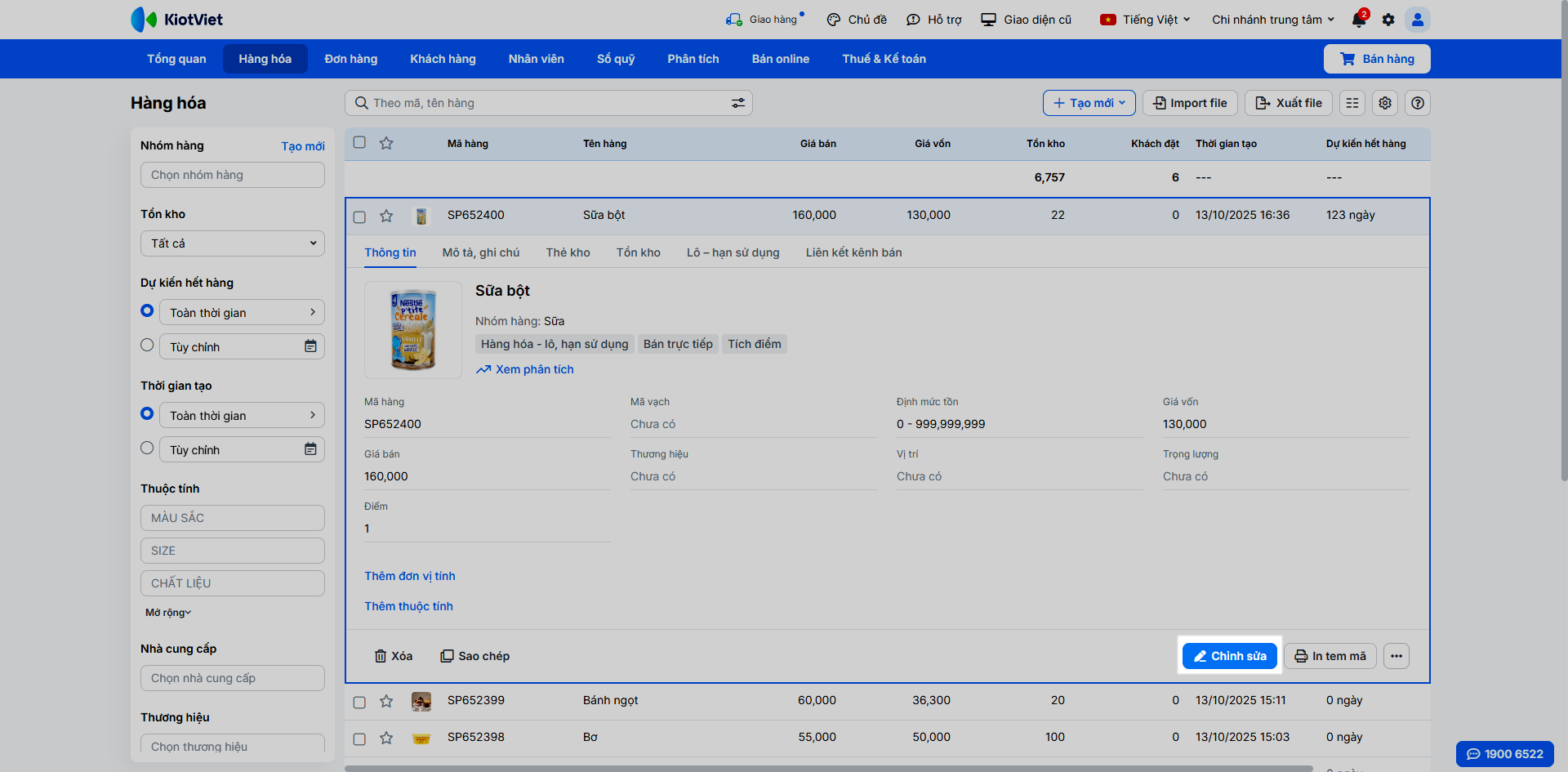
- Bạn cũng có thể chỉnh sửa các thông tin về nhóm hàng hoặc điểm cho nhiều sản phẩm bằng cách tích chọn các sản phẩm → nhấn 3 chấm và chọn thao tác cần thực hiện:
- Đổi nhóm hàng
- Thiết lập điểm
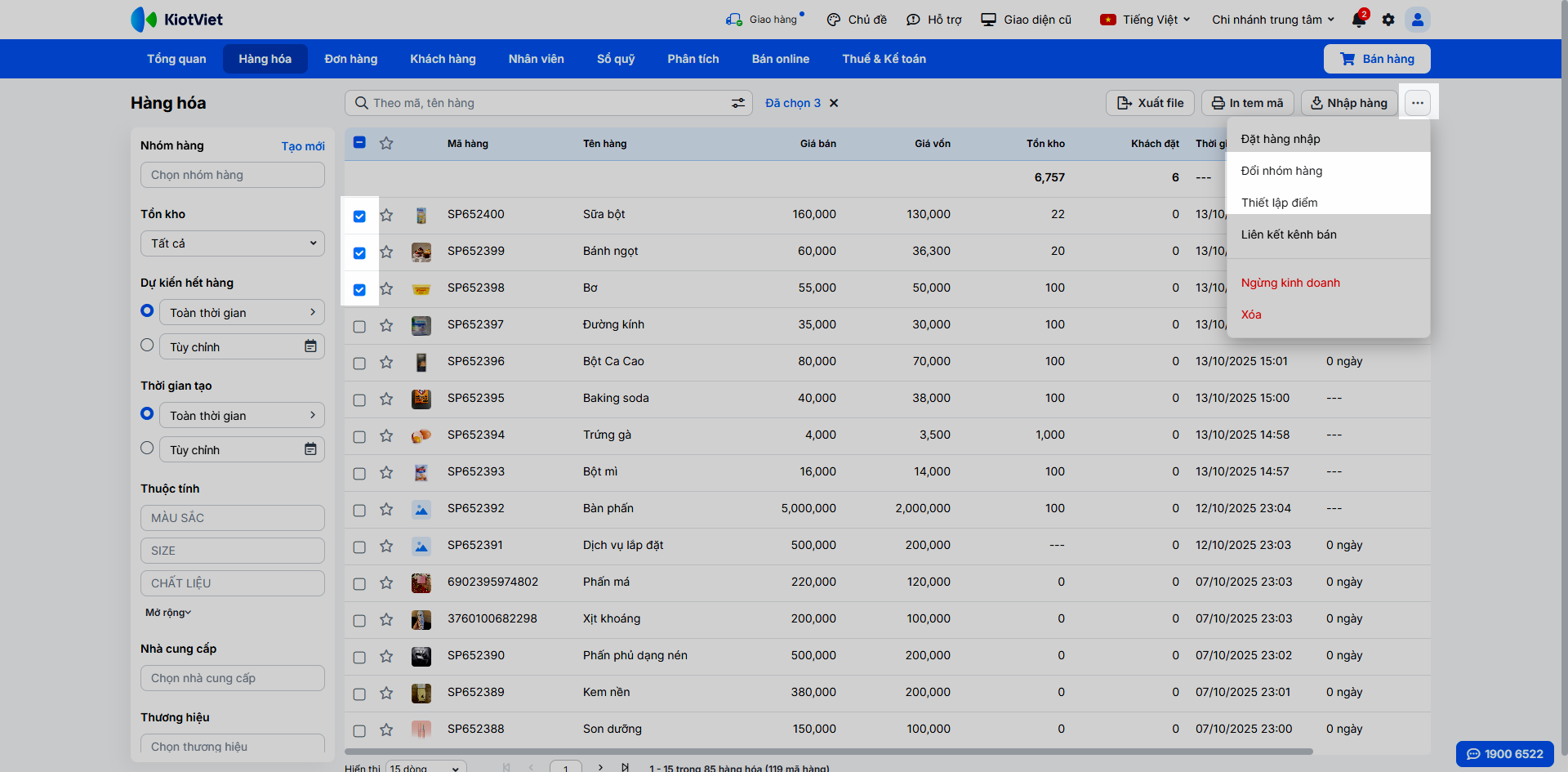
- Để xóa:
- Tìm đến dịch vụ cần xóa và nhấn Xóa → chọn Đồng ý.
- Hệ thống sẽ xóa hoàn toàn hàng hóa trên toàn bộ chi nhánh nhưng vẫn giữ thông tin hàng hóa trong các giao dịch lịch sử nếu có. Khi xem lại các giao dịch, hàng hóa đã xóa sẽ có thêm hậu tố {DEL}.
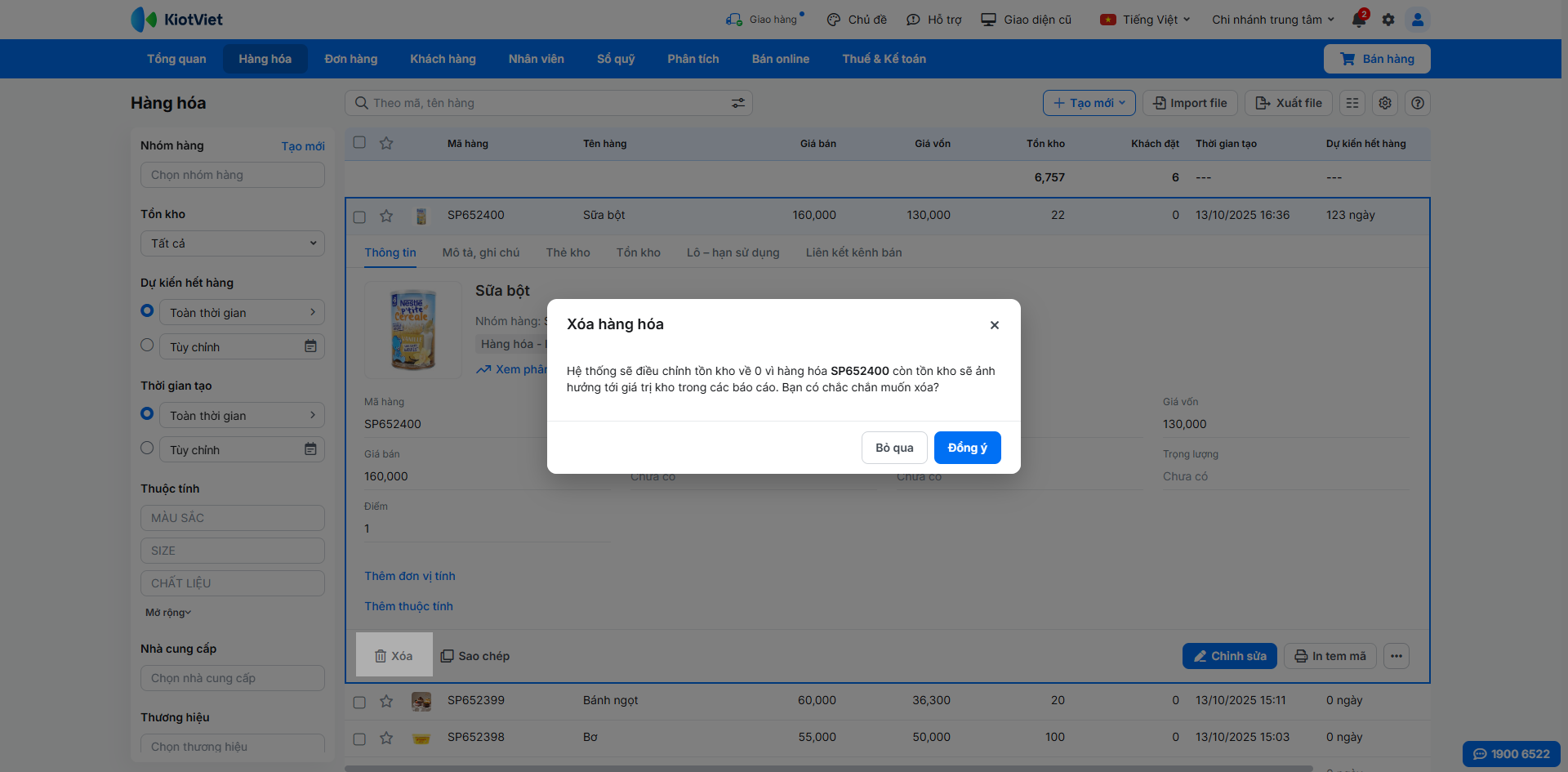
- Nếu đã phát sinh giao dịch, bạn nên sử dụng tính năng Ngừng kinh doanh để dễ dàng tìm kiếm theo thông tin hàng hóa.
- Với cửa hàng có nhiều chi nhánh, hệ thống mặc định ngừng kinh doanh trên Toàn hệ thống, bạn có thể chọn các chi nhánh cần ngừng kinh doanh.
- Sau khi ngừng kinh doanh:
- Thông tin tồn kho và lịch sử giao dịch vẫn được giữ.
- Hàng hóa quy đổi liên quan cũng sẽ ngừng kinh doanh.
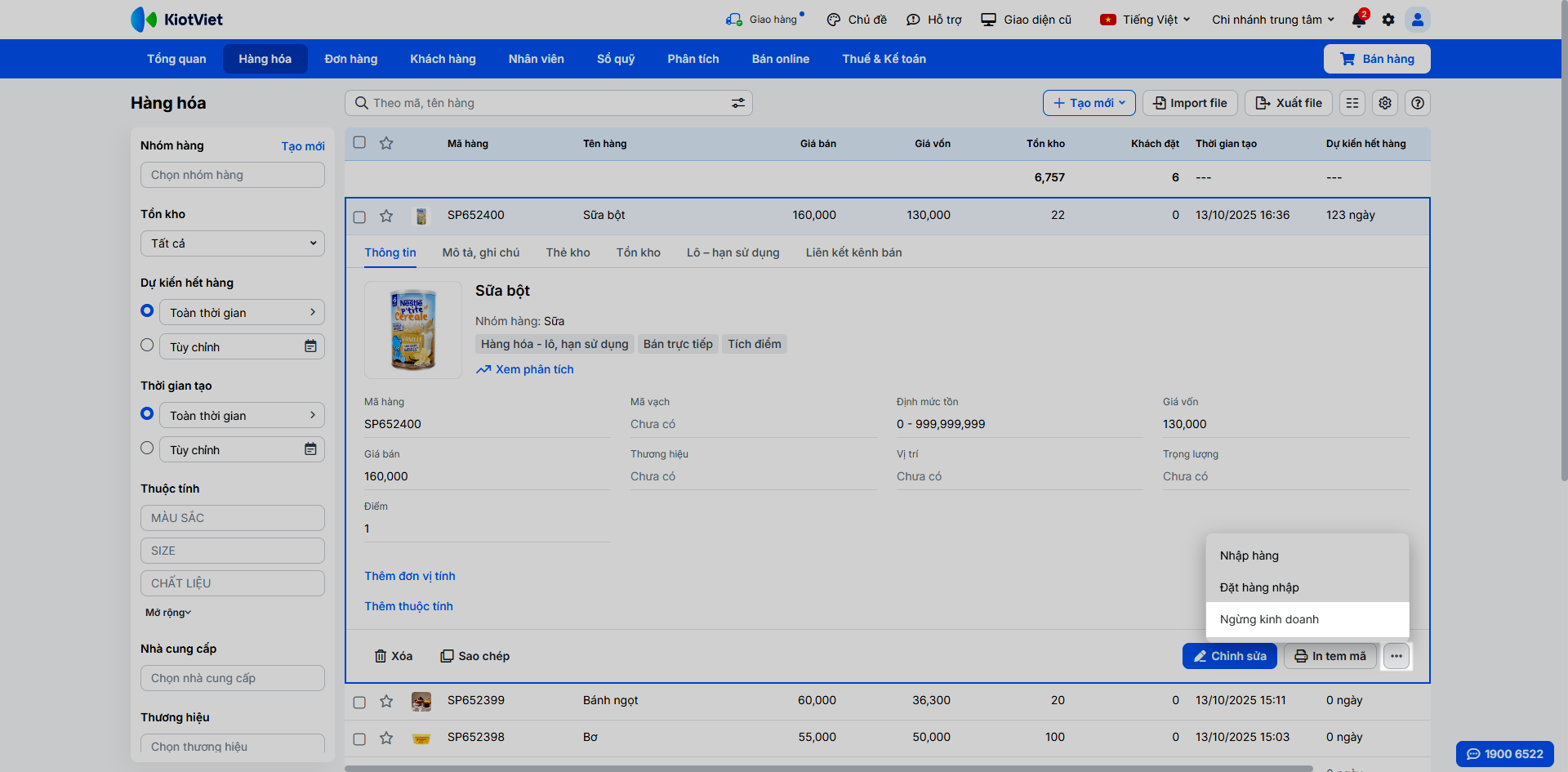
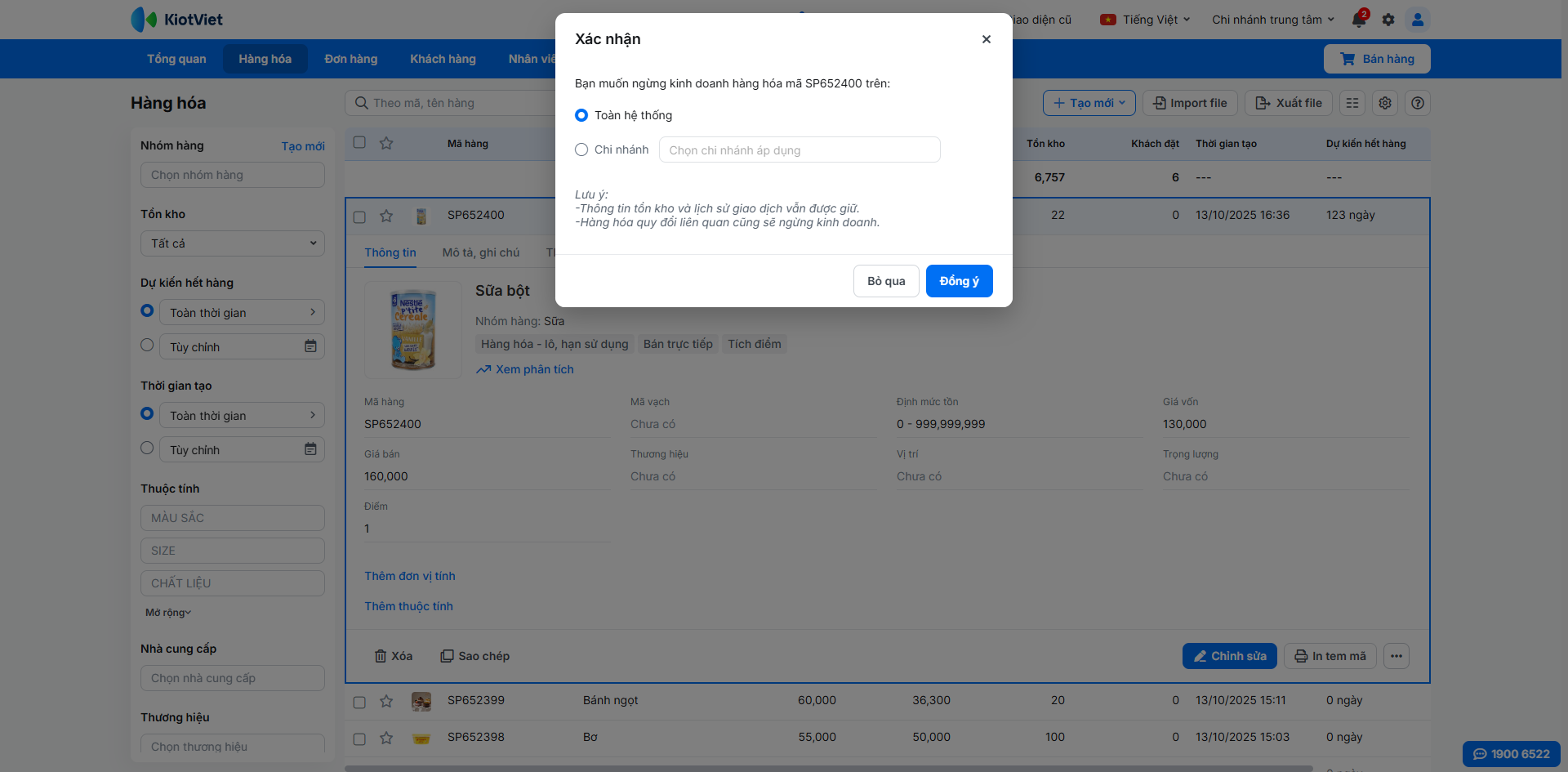
3. Tìm kiếm, lọc và sắp xếp hàng hóa
- Tình huống: Bạn cần tìm nhanh một sản phẩm cụ thể hoặc xem danh sách các sản phẩm theo một tiêu chí nào đó (ví dụ: hàng sắp hết tồn kho).
- Thao tác thực hiện như sau:
- Sử dụng thanh tìm kiếm để tra cứu Theo mã, tên hàng, Theo ghi chú, mô tả đặt hàng.
- Sử dụng bộ lọc chi tiết ở cột trái để tìm kiếm theo nhiều tiêu chí như: Nhóm hàng, Tồn kho, Dự kiến hết hàng, Thời gian tạo, Thuộc tính, Nhà cung cấp, Thương hiệu, Vị trí, Loại hàng, Tích điểm, Bán trực tiếp, Liên kết kênh bán, Trạng thái hàng hóa.
- Nhấn vào tiêu đề các cột để sắp xếp danh sách tăng dần hoặc giảm dần.
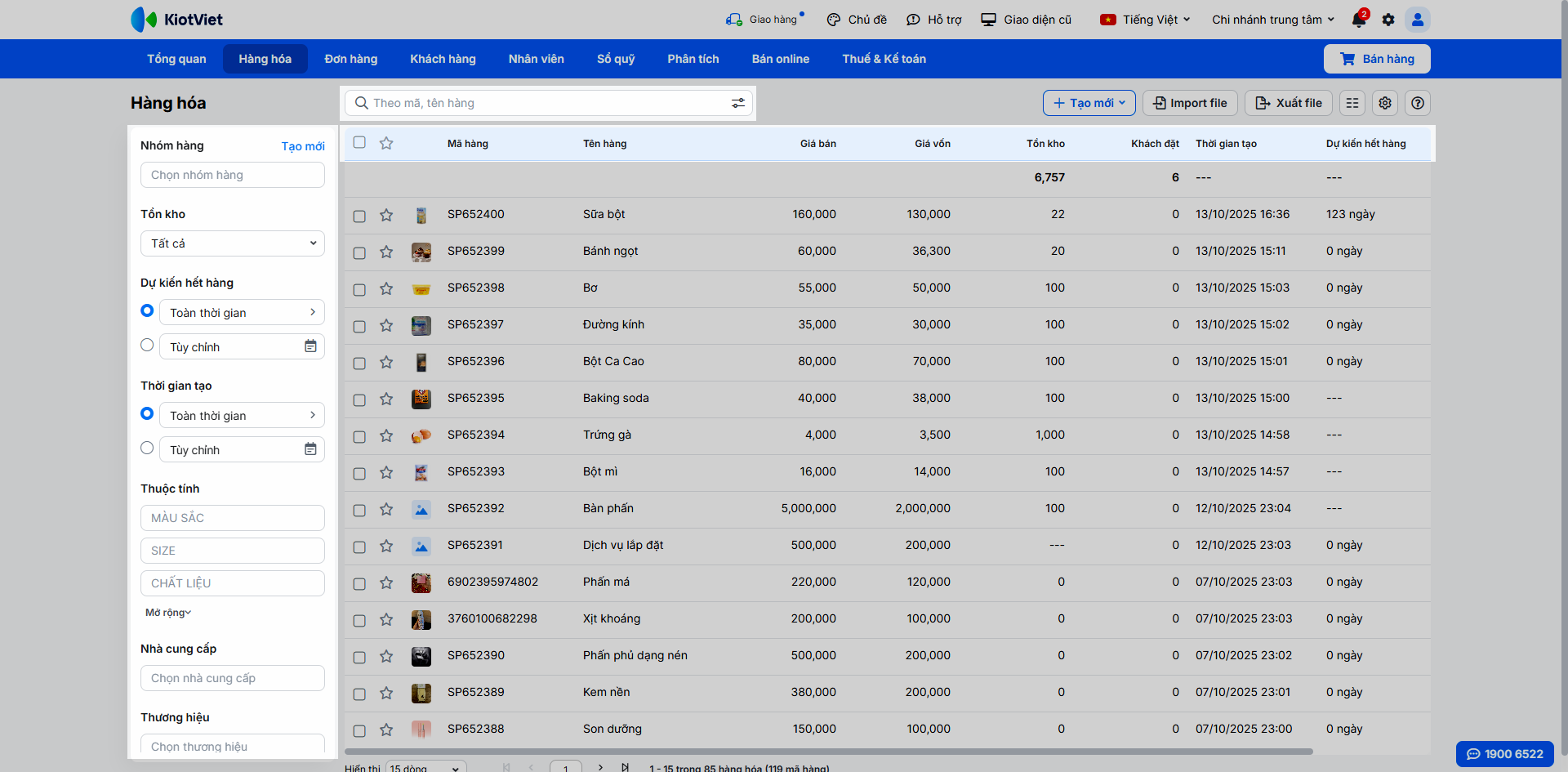
III. Các tính năng nâng cao
1. Quản lý hàng hóa có thuộc tính và đơn vị tính
- Tình huống: Cửa hàng của bạn kinh doanh các sản phẩm có nhiều phiên bản (ví dụ: áo có nhiều màu, nhiều size) hoặc bán theo nhiều đơn vị khác nhau (ví dụ: bán nước suối theo “Chai” và “Thùng”).
- Thao tác thực hiện như sau:
- Tại màn hình Quản lý, vào Thiết lập → Hàng hóa.
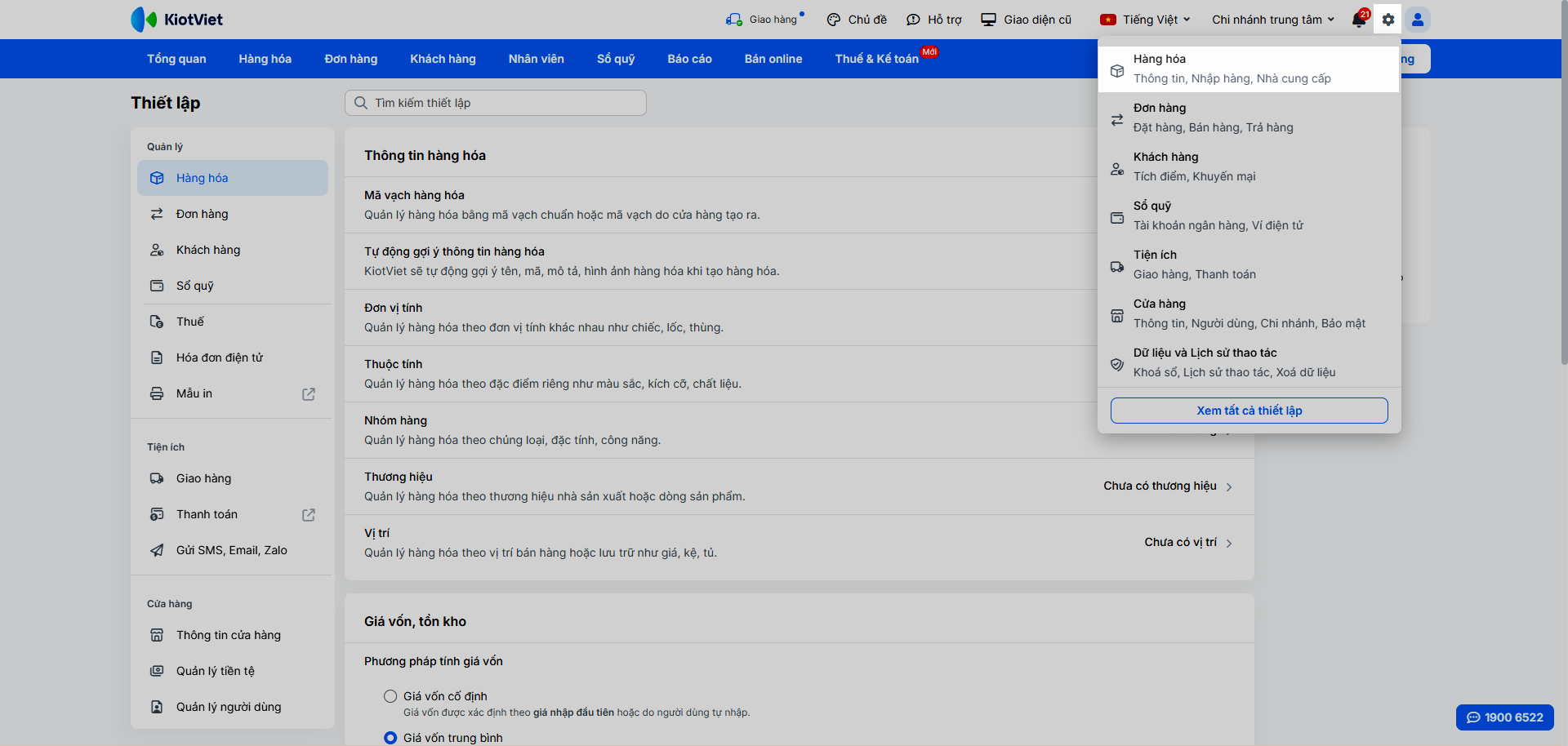
Trên dòng Đơn vị tính, Thuộc tính nhấn Đang tắt → bật xanh để kích hoạt tính năng.
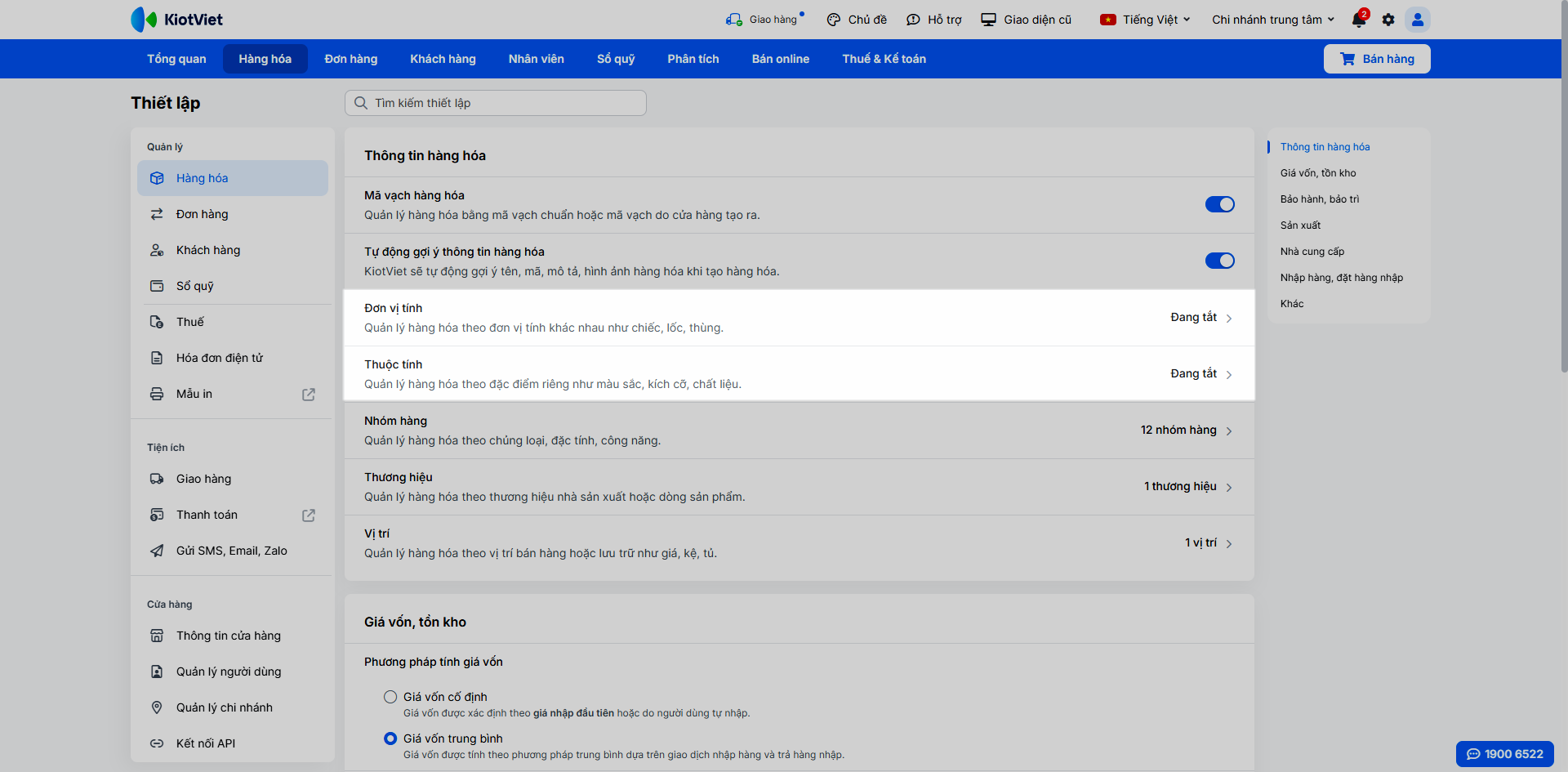
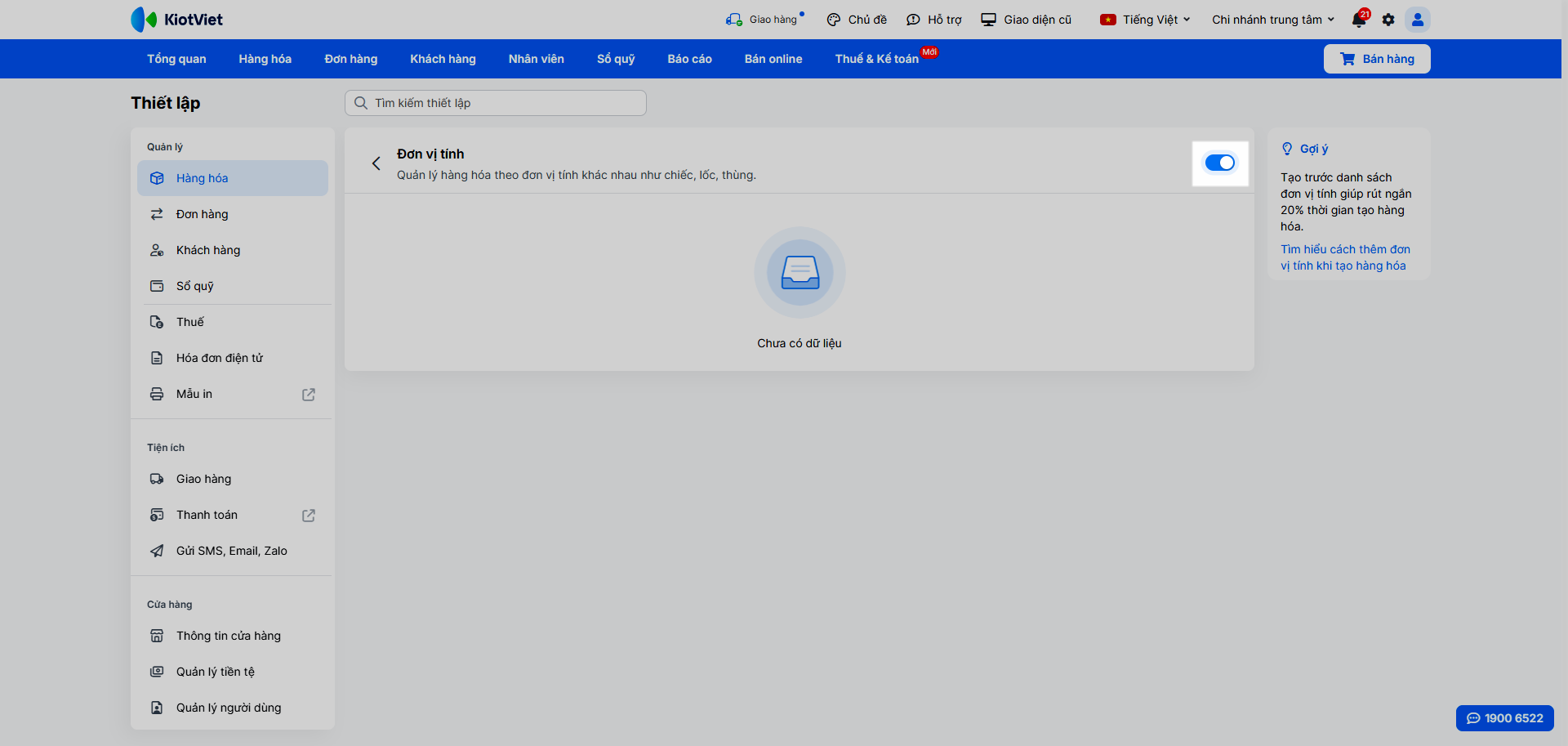
- Khi tạo mới/ chỉnh sửa hàng hóa: Tại mục Quản lý theo đơn vị tính và thuộc tính, bạn nhấn Thiết lập để tạo:
- Đơn vị tính như: chai, lốc, thùng. Đặt công thức quy đổi để tính nhanh giá và tồn kho. Ví dụ: 1 lốc = 4 chai, 1 thùng = 20 lốc.
- Thuộc tính như: hương vị, dung tích, màu sắc.
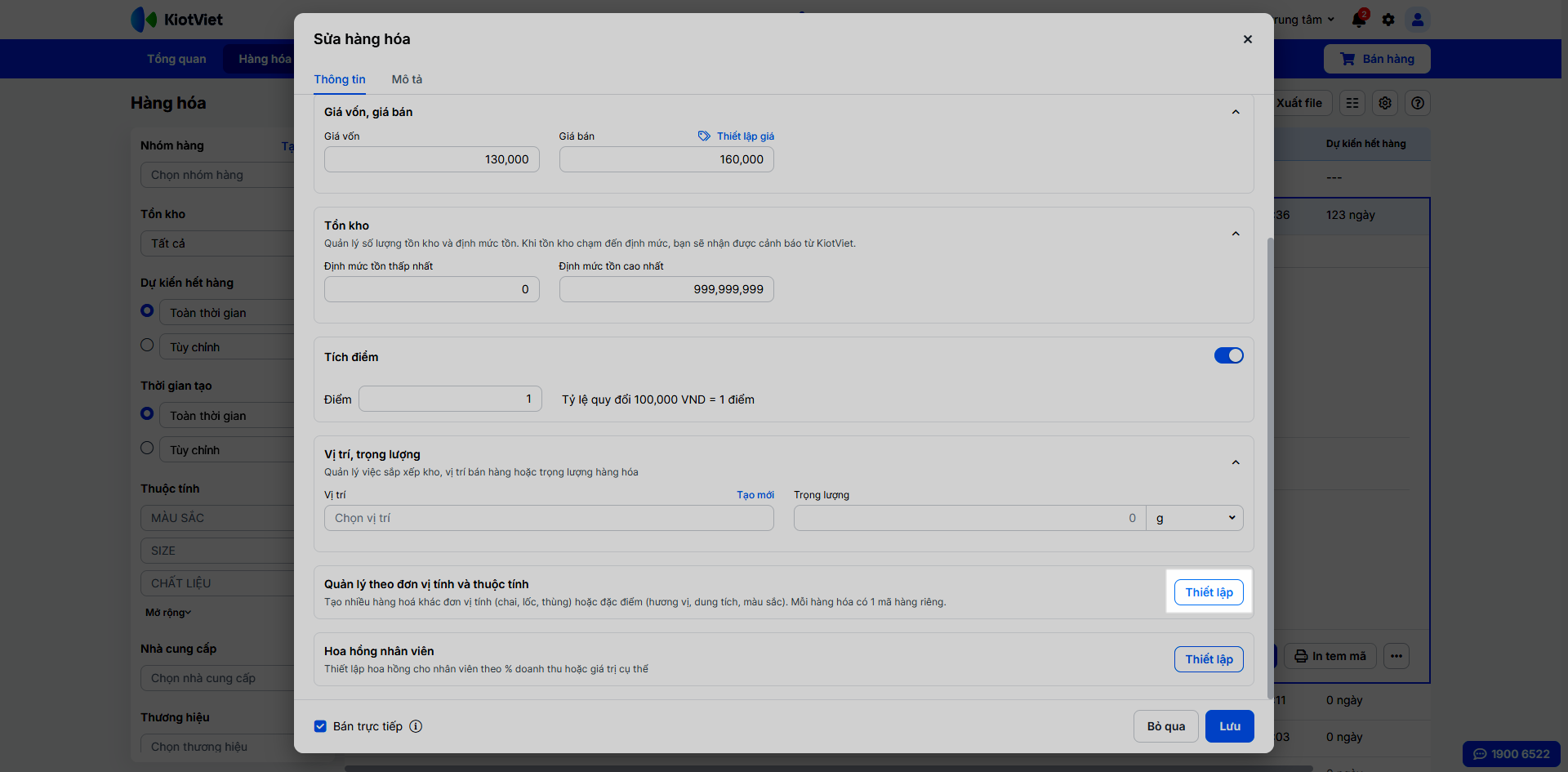
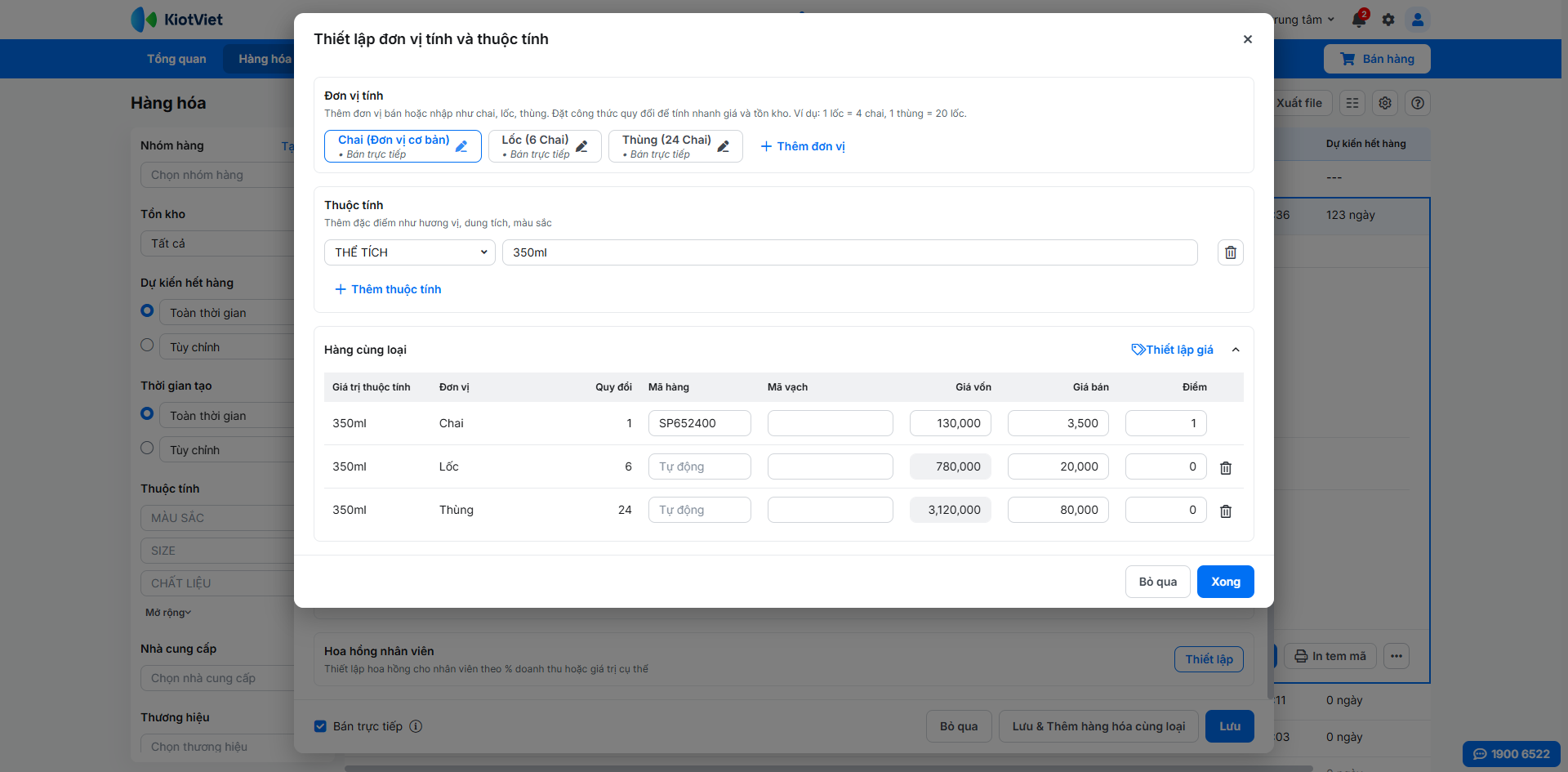
2. In tem mã vạch
- Tình huống: Bạn cần in tem mã vạch để dán lên sản phẩm, giúp quá trình bán hàng và kiểm kho nhanh chóng hơn.
- Thao tác thực hiện như sau:
- Tại màn hình Quản lý, vào Thiết lập → Hàng hóa → bật xanh tính năng
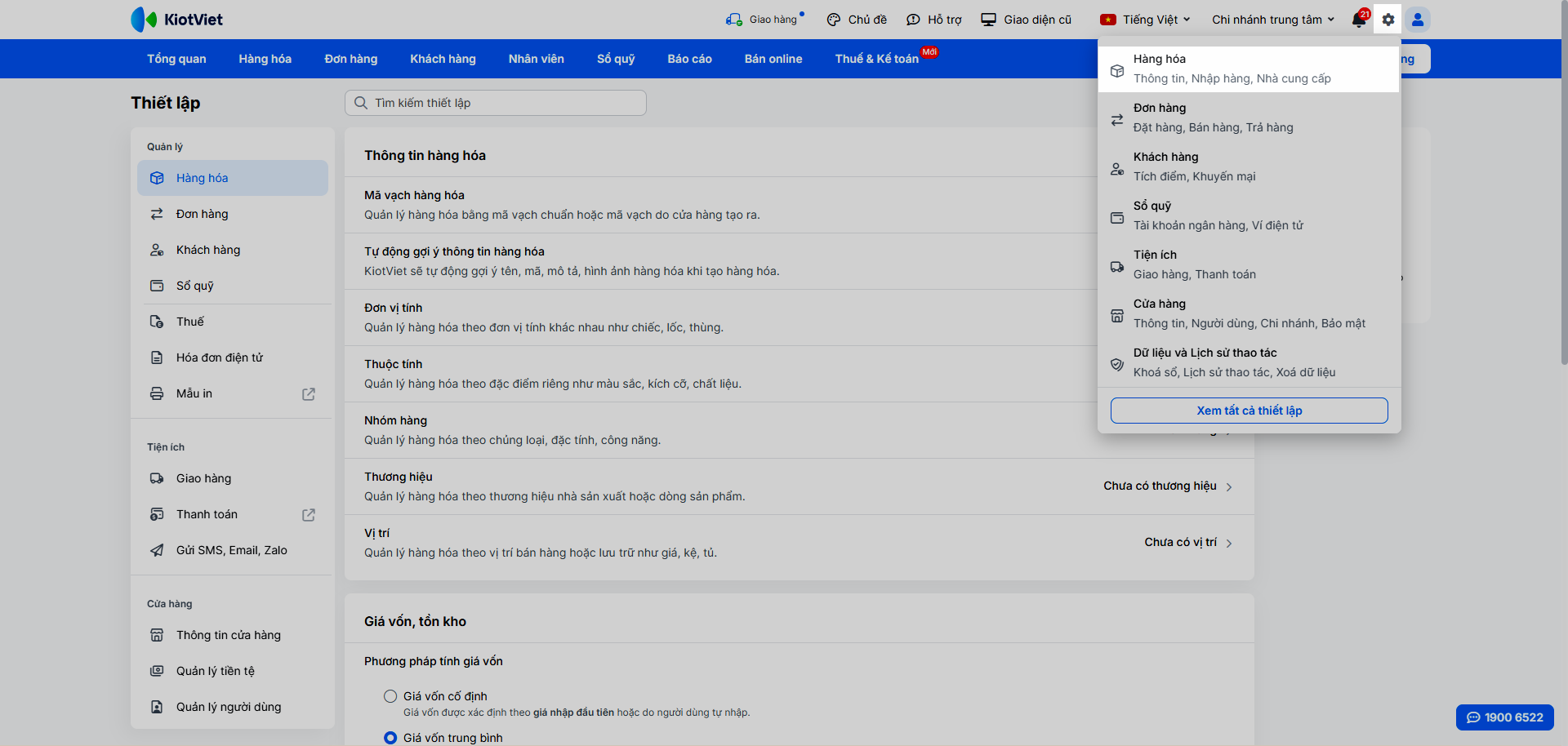
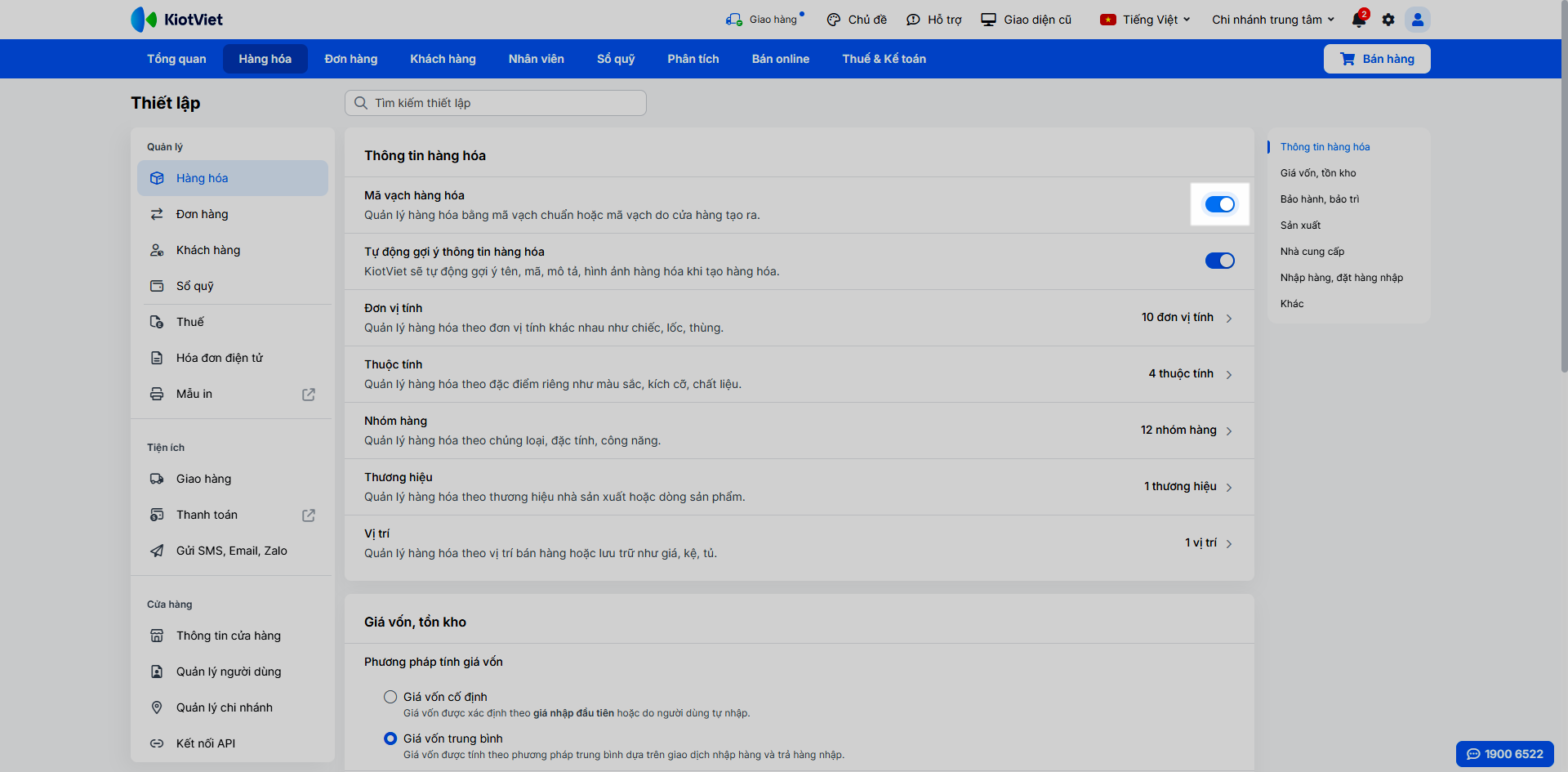
- Tại màn hình Hàng hóa → Danh sách hàng hóa, tích chọn các sản phẩm cần in tem.
- Nhấn In tem mã, nhập số lượng tem cho mỗi loại → tiếp tục nhấn In tem mã.
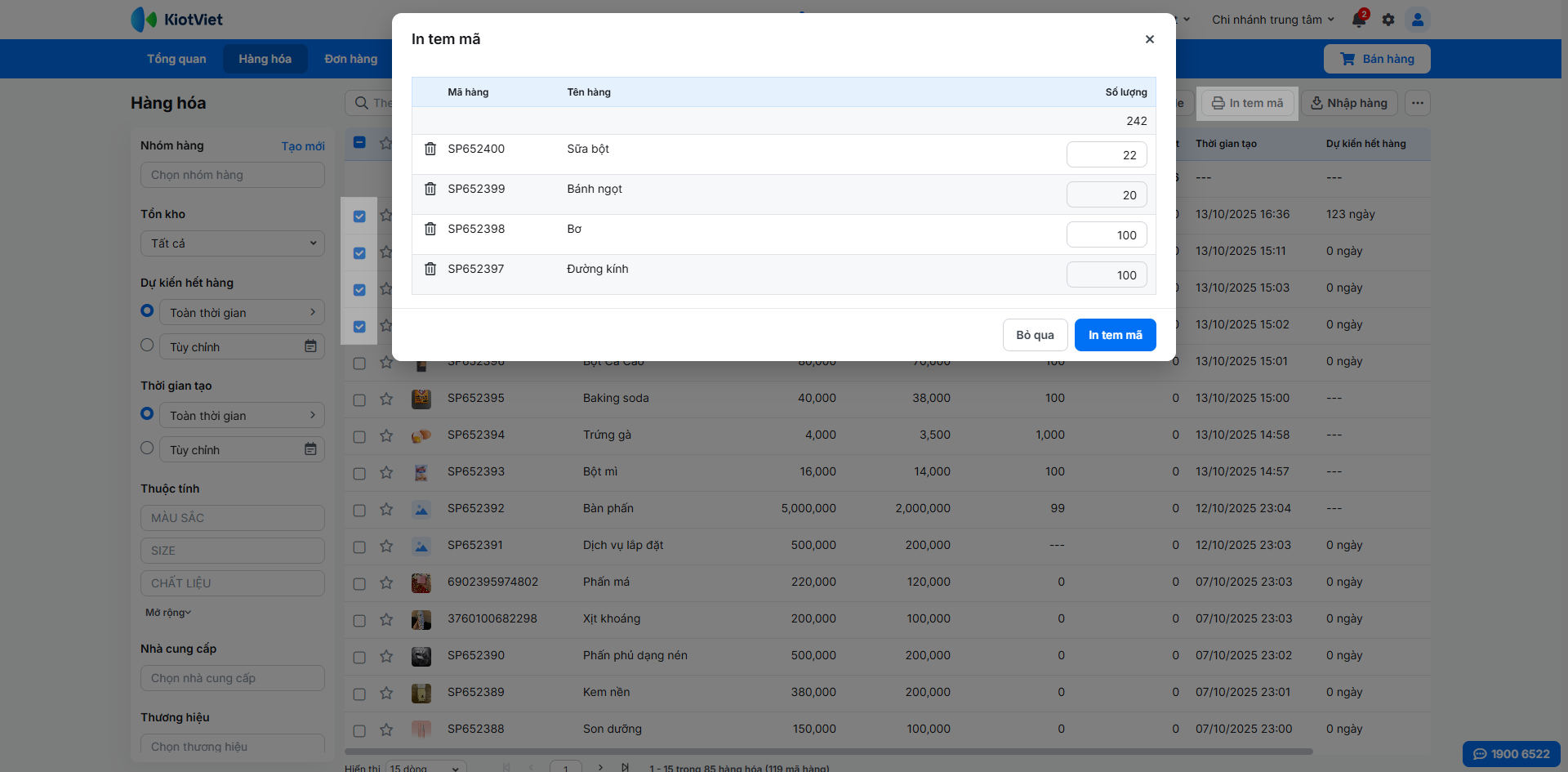
- Chọn các thông tin cần hiển thị trên tem mã và mẫu giấy in
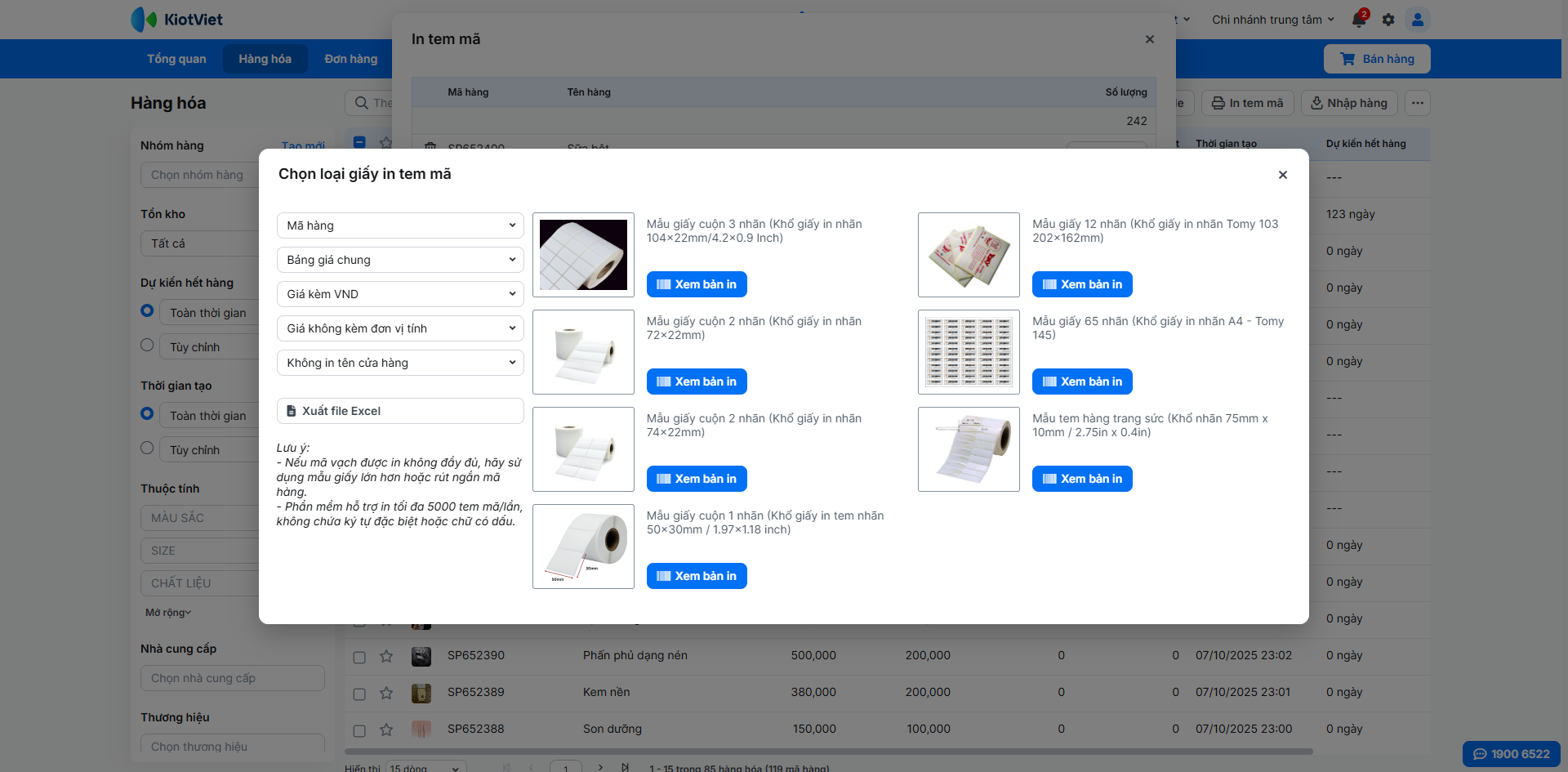
- Tem in ra sẽ có đầy đủ thông tin tên sản phẩm, giá bán và mã vạch.
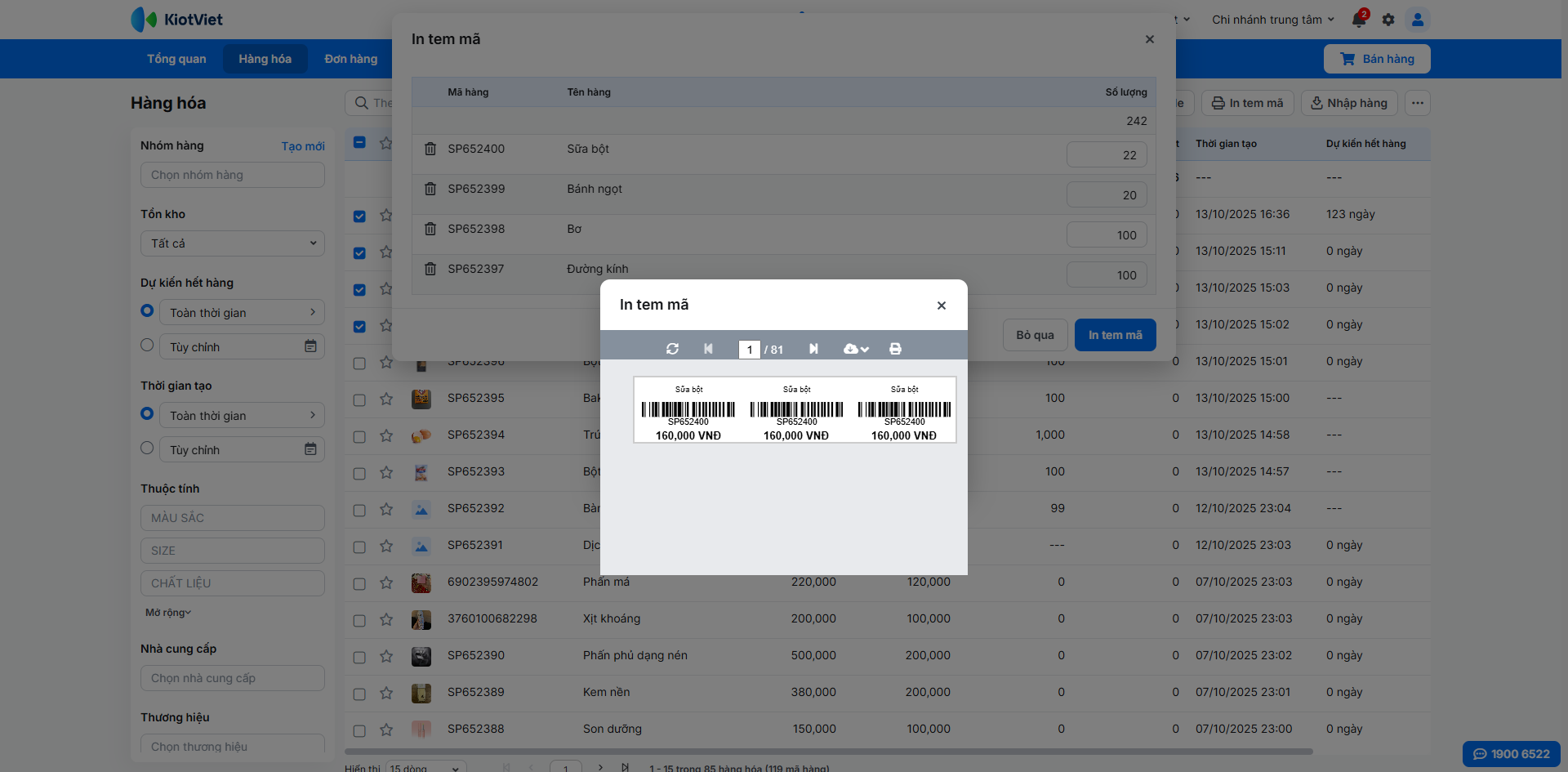
3. Phân tích chi tiết hàng hóa
- Tình huống: Khi bạn cần đánh giá sâu về hiệu suất kinh doanh của một sản phẩm cụ thể để tối ưu hóa chiến lược, xem xét các chỉ số như doanh thu, lợi nhuận, xu hướng bán hàng và đối tượng khách hàng chính.
- Thao tác thực hiện như sau:
- Trong màn hình Hàng hóa → Danh sách hàng hóa, bạn nhấn vào tên một sản phẩm để vào trang chi tiết.
- Tại đây, bạn tìm và nhấn vào tùy chọn Xem phân tích.
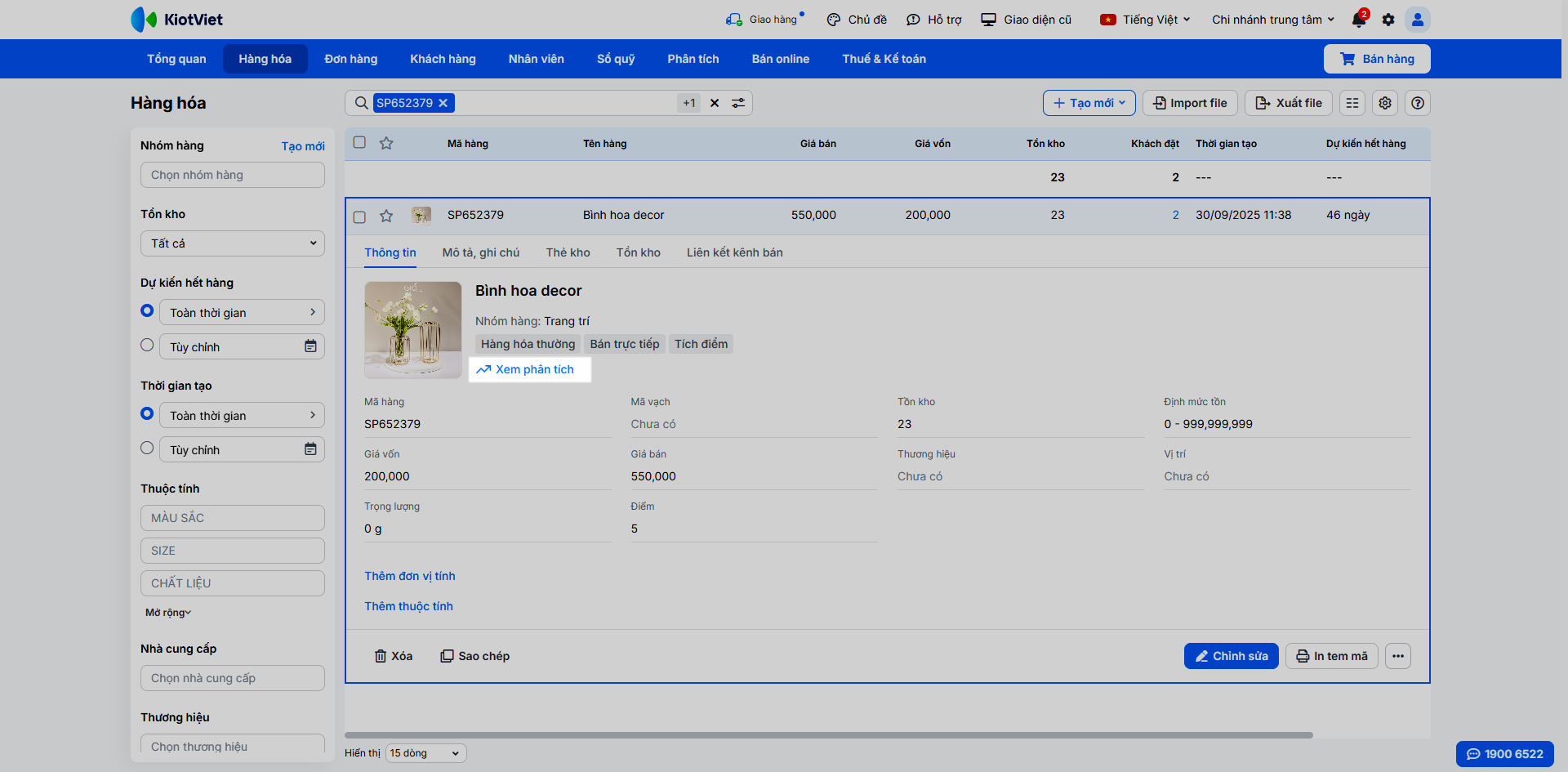
- Hệ thống sẽ hiển thị một trang phân tích toàn diện, nơi bạn có thể:
- Sử dụng bộ lọc theo Thời gian và Chi nhánh để tùy chỉnh phạm vi dữ liệu.
- Xem các chỉ số tổng quan như: Tổng doanh thu, Số lượng bán, Giá trị trả, Tổng giá vốn, Lợi nhuận gộp.
- Nghiên cứu các biểu đồ trực quan về: Xu hướng kinh doanh, So sánh giá vốn và giá bán theo thời gian.
- Xem các báo cáo chi tiết về: Hiệu quả trên từng kênh bán, So sánh số lượng bán với các sản phẩm cùng loại, Danh sách khách hàng mua sản phẩm thường xuyên.
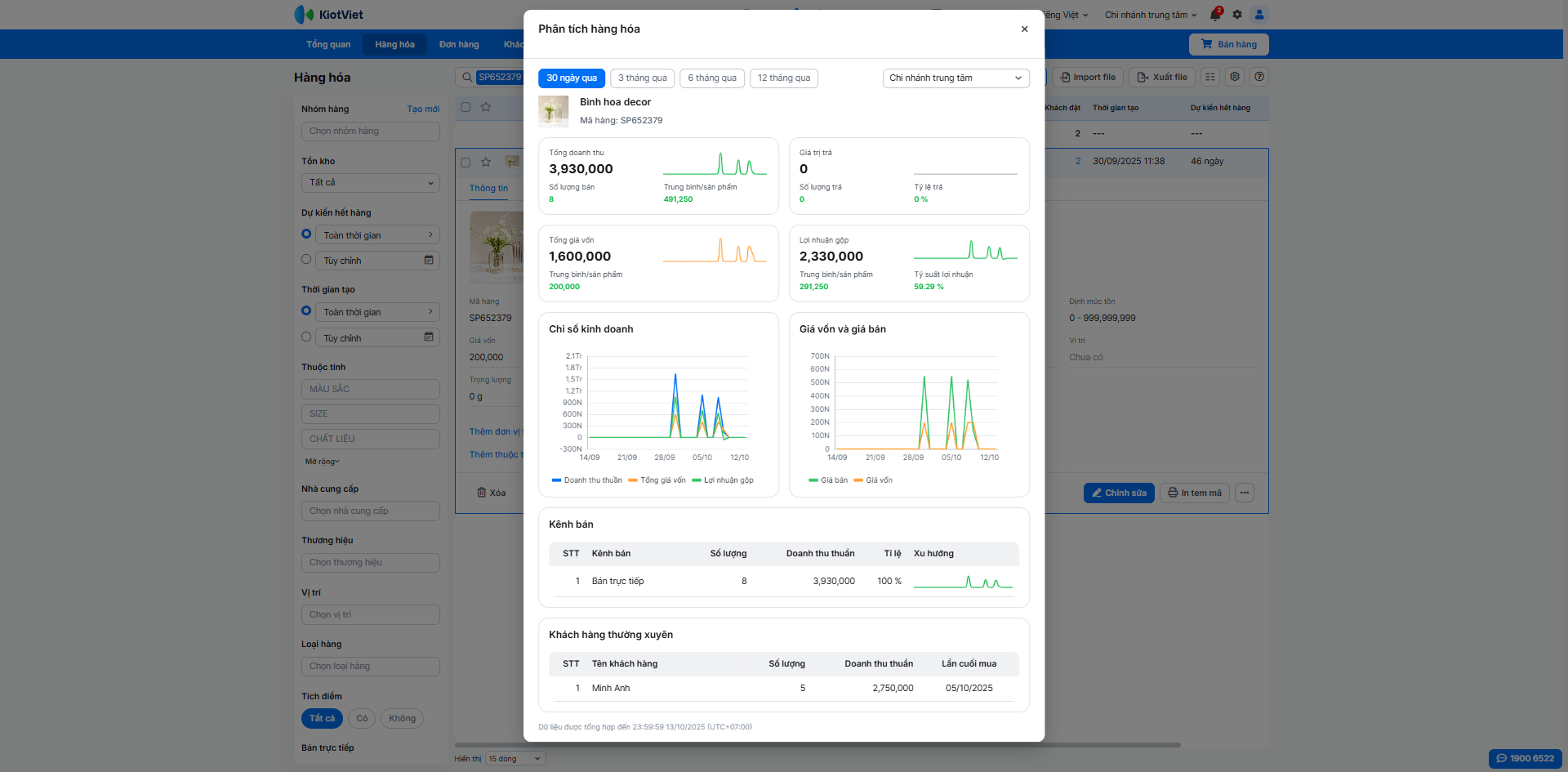
IV. Thao tác trên Điện thoại
Tính năng quản lý Hàng hóa thường trên ứng dụng KiotViet hỗ trợ cửa hàng thực hiện các thao tác: Tạo mới, Cập nhật, Ngừng kinh doanh, Xóa, In tem mã và Xem phân tích hàng hóa.
1. Tạo mới hàng hóa
- Tình huống: Bạn cần thêm nhanh một sản phẩm mới ngay khi đang ở ngoài cửa hàng.
- Thao tác thực hiện như sau:
- Trong menu Hàng hóa trên ứng dụng KiotViet, chạm vào biểu tượng dấu + và chọn Hàng hóa mới.
- Điền các thông tin cần thiết, thêm ảnh sản phẩm.
- Thêm các thông tin nâng cao như Thuộc tính, Đơn vị tính nếu cần.
- Chạm Lưu để hoàn tất.
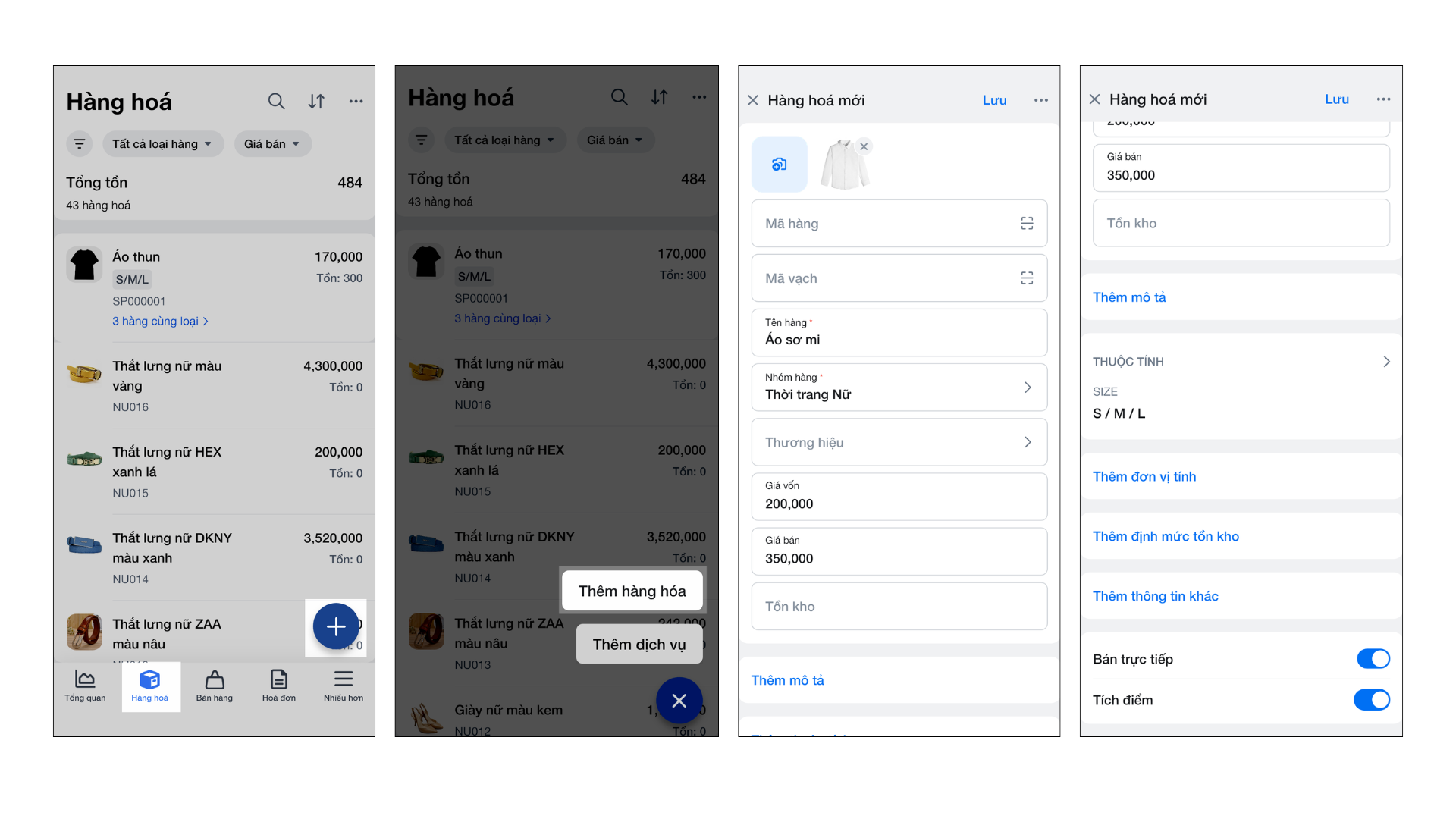
2. Cập nhật, Ngừng kinh doanh và Xóa hàng hóa
- Tình huống: Bạn cần chỉnh sửa giá bán, tạm ngừng kinh doanh hoặc xóa một sản phẩm ngay trên điện thoại.
- Thao tác thực hiện như sau:
- Chỉnh sửa: Chạm vào sản phẩm cần sửa, tại mỗi khu vực thông tin, chạm vào Sửa, cập nhật thông tin và chạm Lưu.
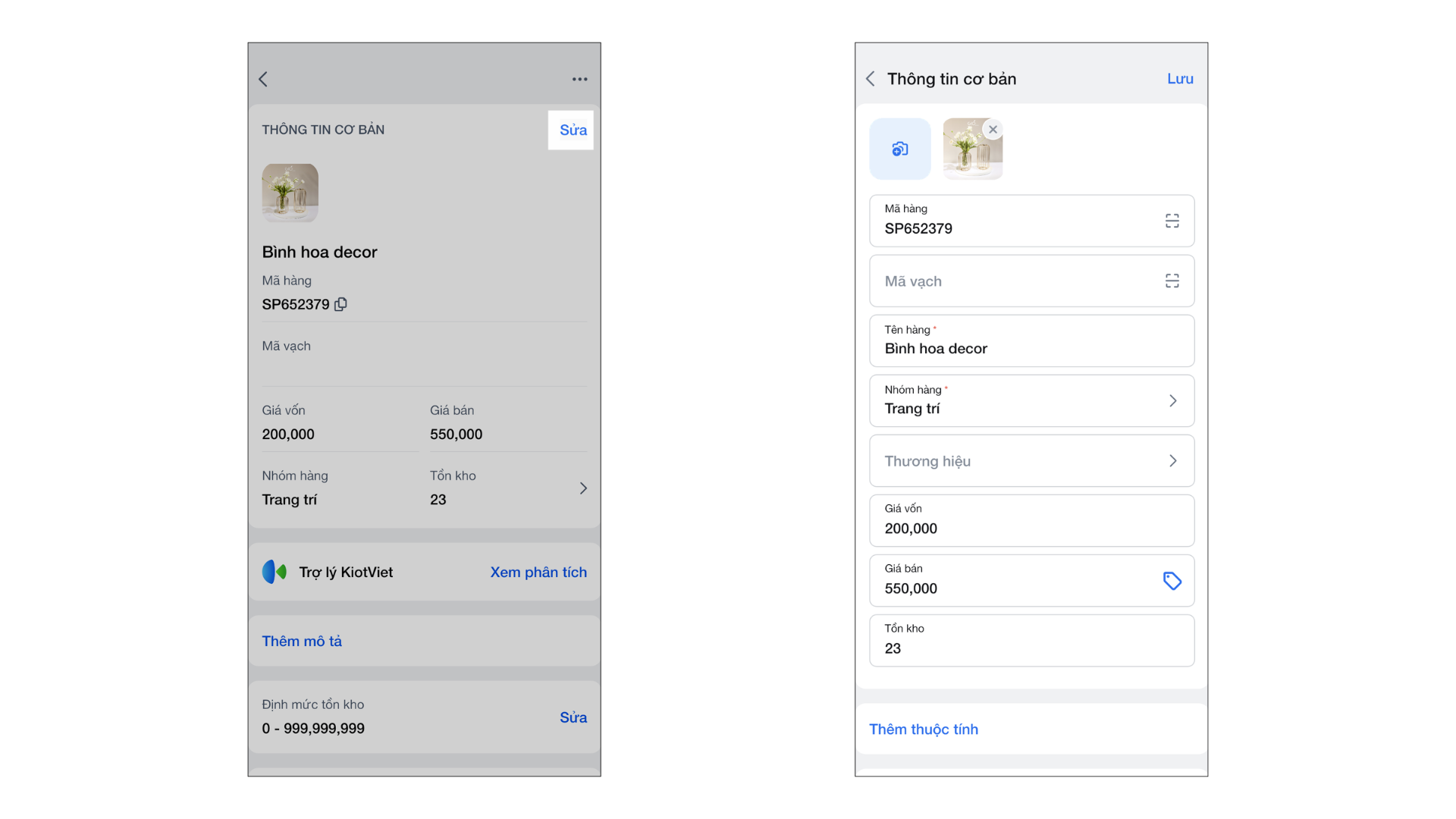
- Ngừng kinh doanh/Xóa: Trong màn hình chi tiết hàng hóa, chạm vào biểu tượng ba chấm (…) và chọn Ngừng kinh doanh hoặc Xóa.
3. In tem mã
- Tình huống: Bạn cần in tem cho một sản phẩm mới nhập về bằng máy in di động.
- Thao tác thực hiện như sau:
- Trong chi tiết hàng hóa, chạm vào biểu tượng ba chấm (…) và chọn In tem mã.
- Tùy chọn các thông tin cần in và số lượng, sau đó chạm In.
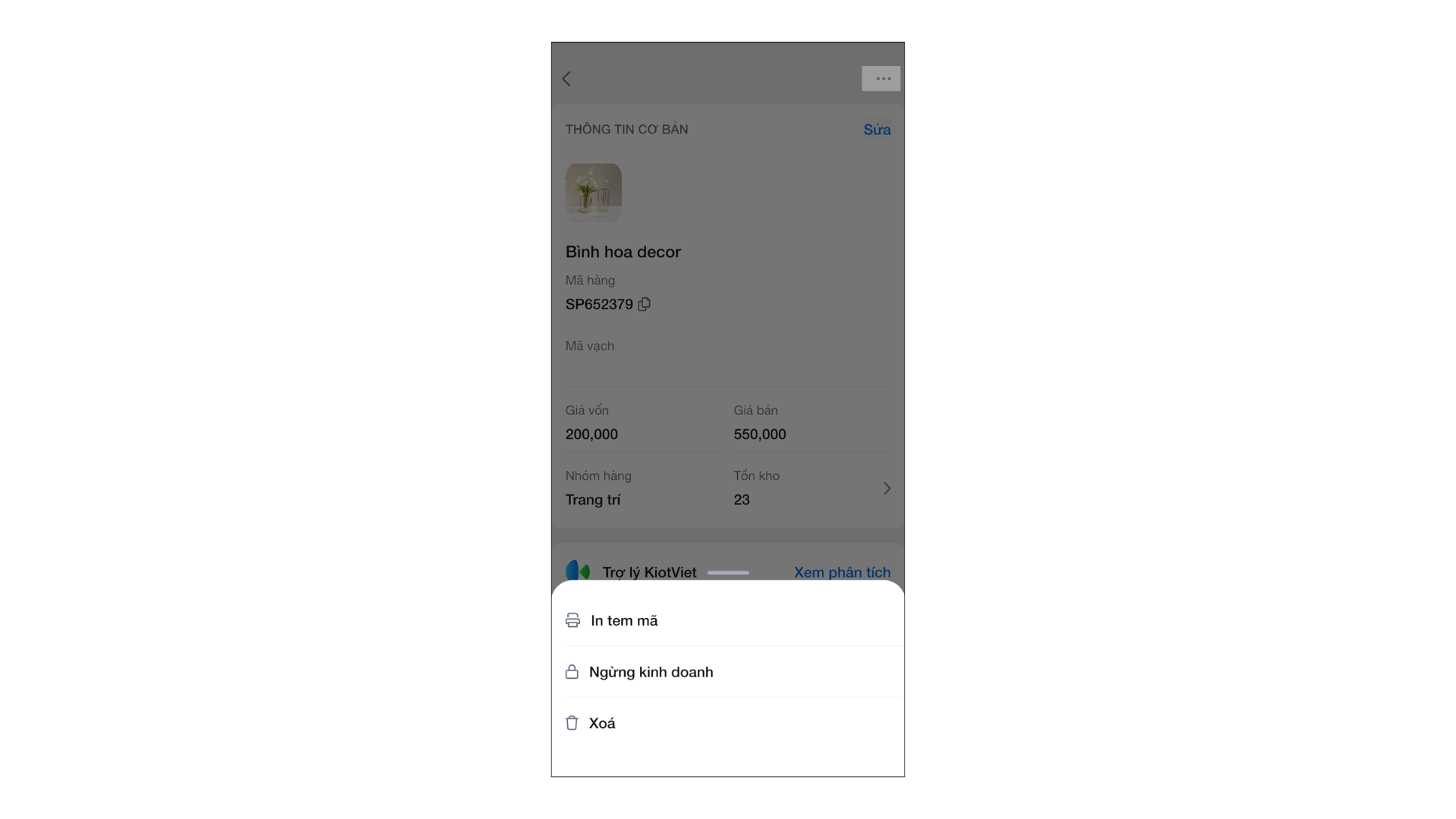
4. Xem phân tích hàng hóa
- Tình huống: Bạn muốn biết ngay lập tức một sản phẩm đang kinh doanh hiệu quả ra sao mà không cần chờ đến cuối kỳ báo cáo.
- Thao tác thực hiện như sau: Trong chi tiết hàng hóa, chạm vào Xem phân tích. Hệ thống sẽ hiển thị các biểu đồ và chỉ số quan trọng như Doanh thu, Lợi nhuận, và danh sách khách hàng thường xuyên mua sản phẩm này.
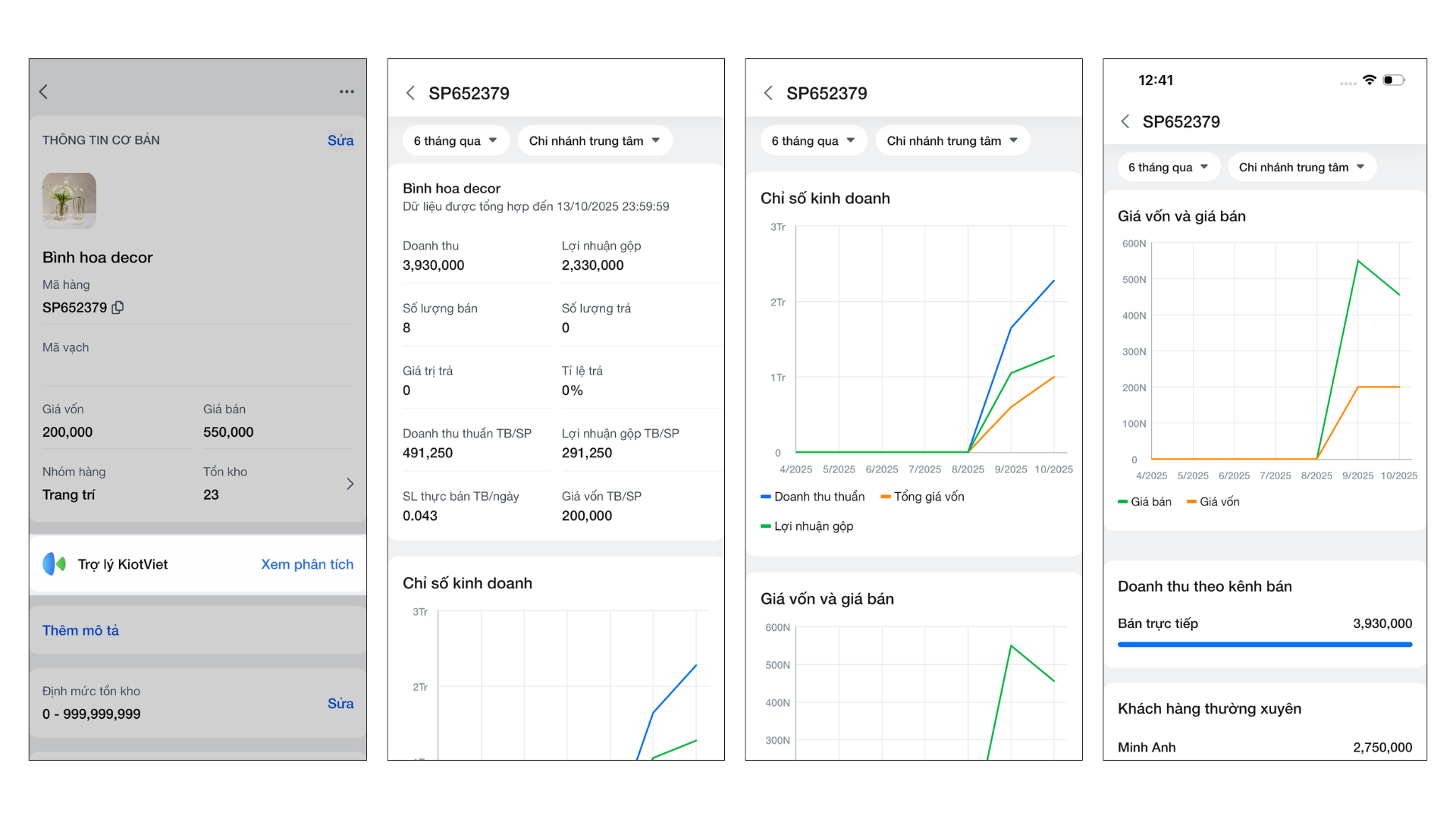
V. Thao tác trên Máy POS
Ứng dụng KiotViet trên máy POS hỗ trợ các thao tác quản lý hàng hóa cơ bản: Thêm hàng hóa mới, Tra cứu nhanh thông tin hàng hóa.
1. Thêm hàng hóa mới
- Tình huống: Trong lúc bán hàng, bạn phát hiện một sản phẩm chưa được khai báo và cần thêm mới ngay lập tức để không làm gián đoạn giao dịch.
- Thao tác thực hiện như sau:
- Tại ô tìm kiếm hàng hóa, nhập tên hoặc mã sản phẩm chưa có trong hệ thống. → nhấn vào tùy chọn Thêm hàng hóa.
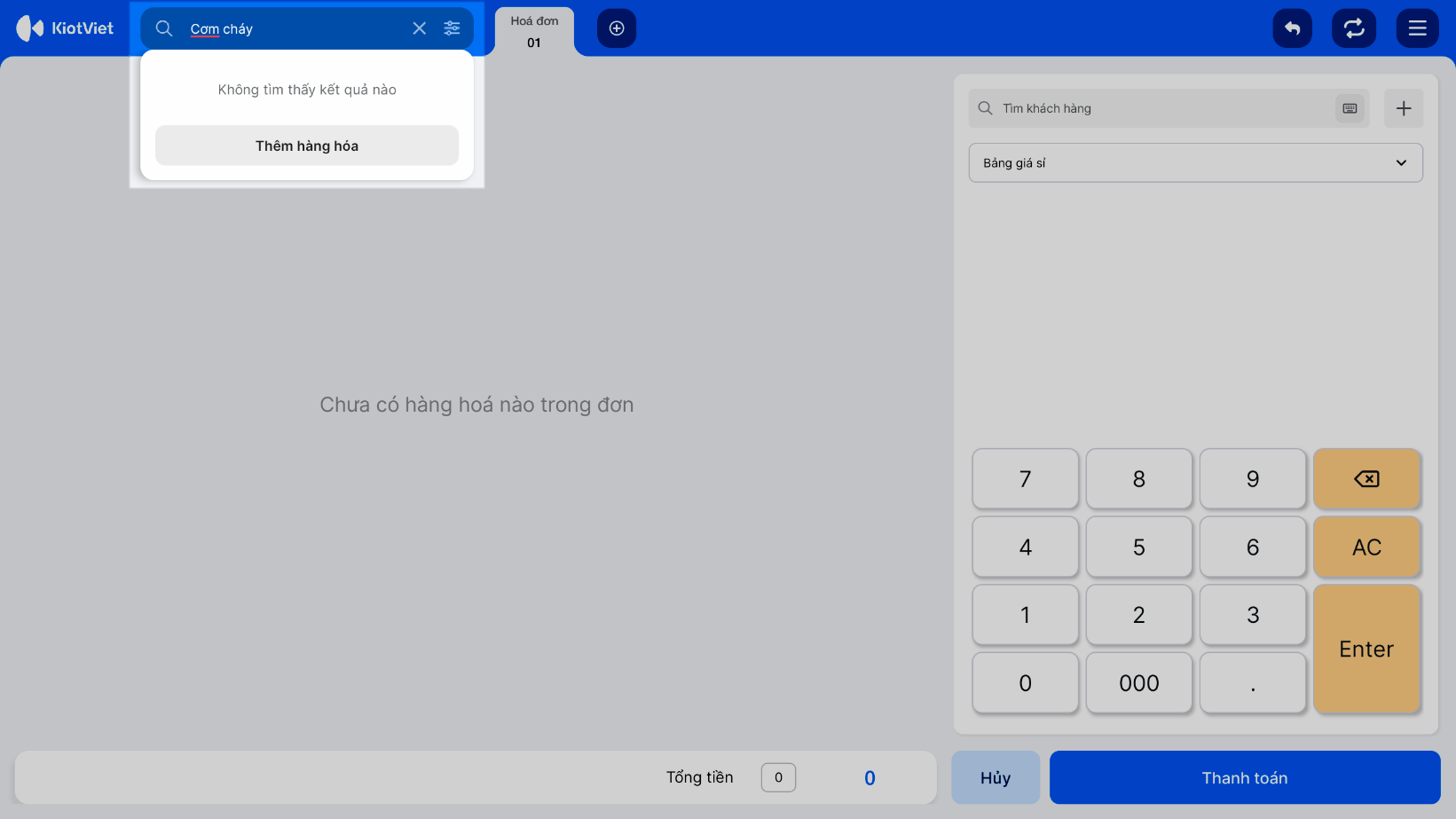
- Điền các thông tin cơ bản trong pop-up và nhấn Lưu..
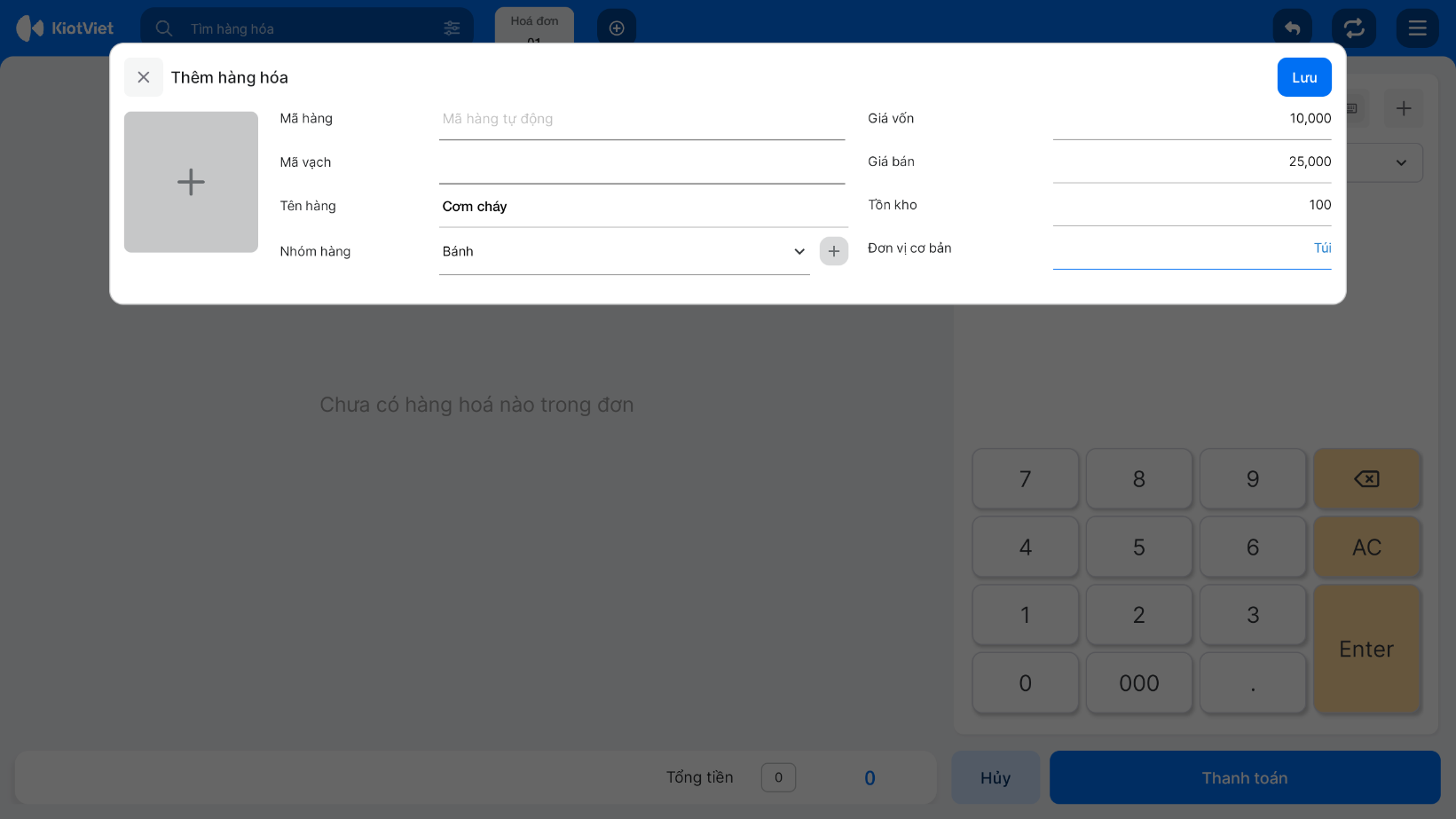
2. Tra cứu nhanh thông tin hàng hóa
- Tình huống: Khách hàng hỏi thông tin chi tiết về tồn kho của một sản phẩm và bạn cần tra cứu ngay tại quầy.
- Thao tác thực hiện như sau:
- Trên dòng hàng hóa trong hóa đơn, nhấn vào biểu tượng tùy chọn (…).
- Chọn “Xem chi tiết” để xem thông tin chung và tồn kho của sản phẩm.

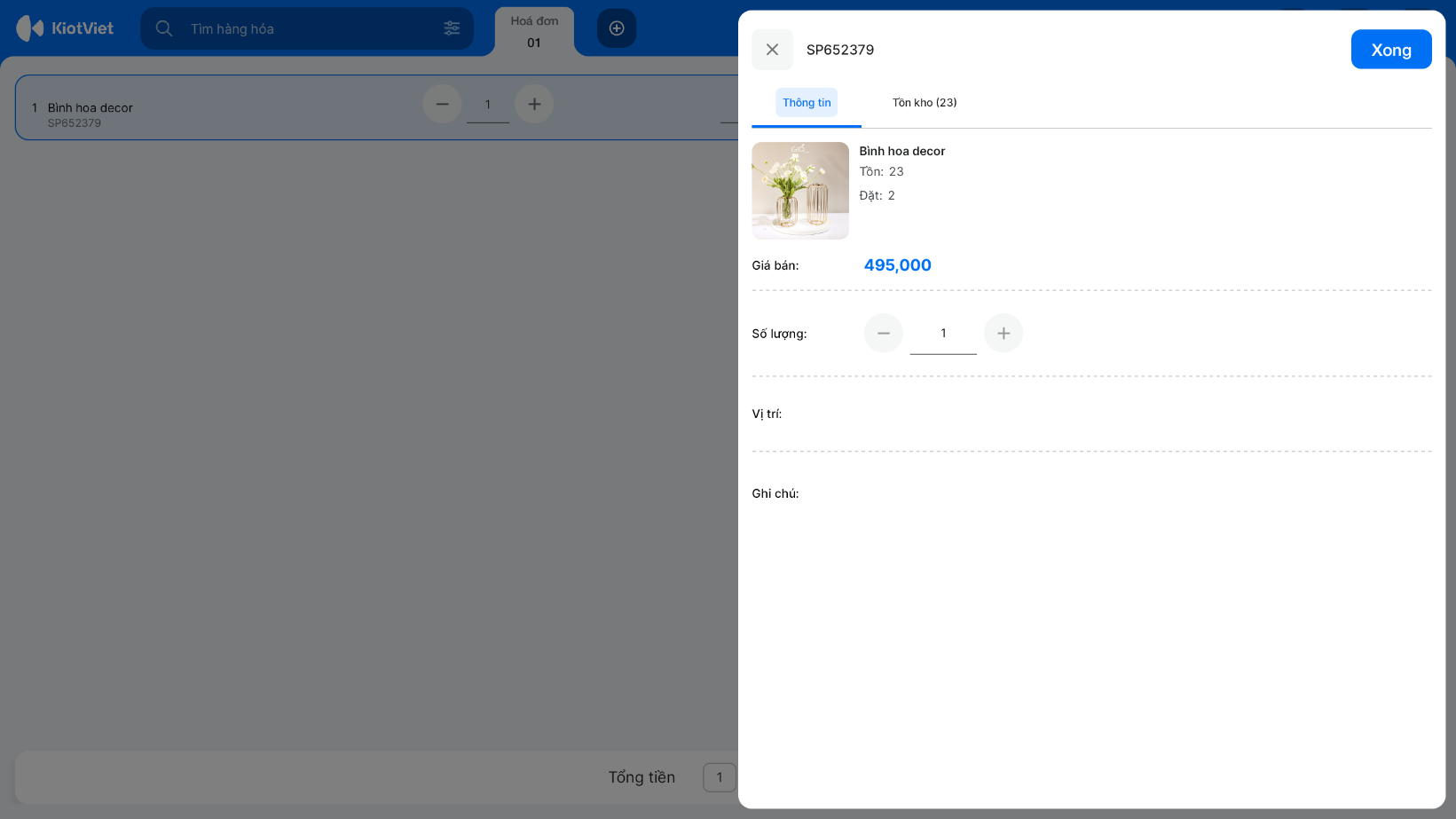
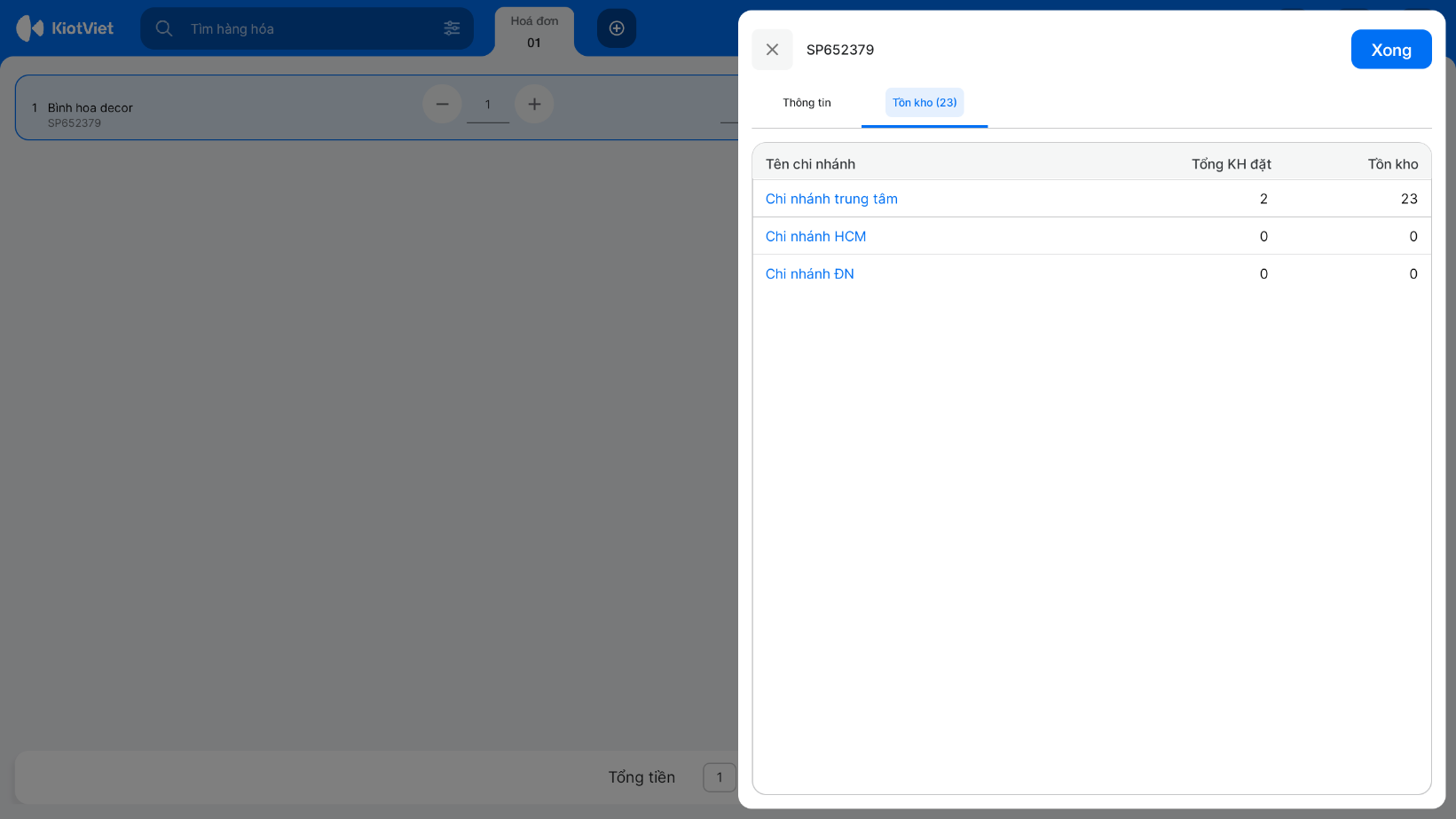
Cảm ơn bạn đã theo dõi bài viết!
- Để tìm hiểu thêm về các nghiệp vụ quản lý bán hàng, mời bạn xem bài viết:
Tổng quan Các nhóm Giải pháp của KiotViet - Để tham khảo thêm các video hướng dẫn sử dụng, mời bạn theo dõi kênh YouTube:
HDSD – Phần mềm KiotViet
Chúc bạn kinh doanh hiệu quả cùng KiotViet!
Mục lục
- I. Giới thiệu chung
- II. Các thao tác cơ bản
- 1. Thêm mới hàng hóa
- 2. Cập nhật, Ngừng kinh doanh và Xóa hàng hóa
- 3. Tìm kiếm, lọc và sắp xếp hàng hóa
- III. Các tính năng nâng cao
- 1. Quản lý hàng hóa có thuộc tính và đơn vị tính
- 2. In tem mã vạch
- 3. Phân tích chi tiết hàng hóa
- IV. Thao tác trên Điện thoại
- 1. Tạo mới hàng hóa
- 2. Cập nhật, Ngừng kinh doanh và Xóa hàng hóa
- 3. In tem mã
- 4. Xem phân tích hàng hóa
- V. Thao tác trên Máy POS
- 1. Thêm hàng hóa mới
- 2. Tra cứu nhanh thông tin hàng hóa





